BeoVision MX 4200 Οδηγ ς
|
|
|
- Νίκη Αλεξόπουλος
- 8 χρόνια πριν
- Προβολές:
Transcript
1 BeoVision MX 4200 Οδηγός
2 BeoVision Avant Guide Οι πληροφορίες στο CD-rom βρίσκονται και στις ιστοσελίδες της Bang & Olufsen µε διεύθυνση ή µπορείτε να επικοινωνήσετε µε ένα κατάστηµα της Bang & Olufsen. Επεξήγηση των συµβόλων που χρησιµοποιούνται στους Οδηγούς Οι Οδηγίες Χρήσης Ο Οδηγός περιέχει όλες τις πληροφορίες που χρειάζεται να γνωρίζετε για το προϊόν της Bang & Olufsen. Θεωρούµε δεδοµένο ότι προσωπικό του καταστήµατος της Bang & Olufsen θα παραδώσει, εγκαταστήσει και ρυθµίσει το προϊόν σας. Ωστόσο, οι πληροφορίες που απαιτούνται για την εγκατάσταση και ρύθµιση του προϊόντος περιλαµβάνονται τόσο στον οδηγό όσο και στο CD-rom. Αυτό ίσως σας χρειαστεί εάν µεταφέρετε το προϊόν σας ή επεκτείνετε αργότερα το σύστηµά σας. Ο Οδηγός και το CD-rom περιέχουν ευρετήριο, το οποίο σας βοηθά να βρίσκετε συγκεκριµένα θέµατα, για τα οποία θέλετε να µάθετε περισσότερα. Πλήκτρα στο τηλεχειριστήριο Beo4 Ένδειξη στο τηλεχειριστήριο Beo4 Ένδειξη στην τηλεόραση TV LIST STORE TV 12 Το συνοδευτικό CD-rom περιέχει ένα αρχείο σε µορφή PDF. Για να διαβάσετε αυτό το αρχείο, πρέπει να έχετε εγκαταστήσει το πρόγραµµα Acrobat Reader στον υπολογιστή σας. Εάν δεν έχετε το πρόγραµµα, µπορείτε να το εγκαταστήσετε από το CD-rom. Στη συνέχεια, επιλέγοντας το αρχείο στη γλώσσα που θέλετε, ανοίγει το Βιβλίο Αναφοράς.
3 Περιεχόµενα 3 Γνωριµία µε την τηλεόρασή σας Bang & Olufsen, 4 Μάθετε για τον τρόπο χρήσης του τηλεχειριστηρίου Beo4 και εµφάνισης των µενού στην τηλεοπτική οθόνη. Καθηµερινή χρήση, 7 Μάθετε όλα όσα χρειάζεστε για την καθηµερινή χρήση της τηλεόρασής σας, συµπεριλαµβανόµενου του τρόπου δηµιουργίας και χρήσης Οµάδων και του τρόπου χρήσης λειτουργιών teletext. Προηγµένες λειτουργίες, 17 Όλα όσα πρέπει να γνωρίζετε για τη χρήση της τηλεόρασής σας εκτός της καθηµερινής χρήσης, όπως ο τρόπος λειτουργίας της αναπαραγωγής µε χρονοδιακόπτη και της αναµονής µε χρονοδιακόπτη, του συστήµατος κωδικού PIN και ενός συνδεδεµένου βίντεο BeoCord V Συντονισµός και προσωπικές ρυθµίσεις, 29 Μάθετε για τον τρόπο συντονισµού των προγραµµάτων. Το κεφάλαιο αυτό επίσης περιέχει πληροφορίες για ρυθµίσεις ώρας, ηµεροµηνίας, θέσεων βάσης, εικόνας και ήχου. Τοποθέτηση, συνδέσεις και συντήρηση, 43 Μάθετε για τον τρόπο χειρισµού και τοποθέτησης της τηλεόρασής σας, σύνδεσης πρόσθετων συσκευών εικόνας και µάθετε για την τοποθέτηση των υποδοχών και του ταµπλό χειρισµού από κοντά. Ευρετήριο, 50
4 4 Γνωριµία µε την BeoVision MX 4200 και το Beo4 Το τηλεχειριστήριο Beo4 σας δίνει πρόσβαση σε όλες τις λειτουργίες. Όταν χρησιµοποιείται µία λειτουργία, ενηµερώνεστε µέσω των ενδείξεων που εµφανίζονται στο Beo4 ή στην οθόνη της τηλεόρασης. Ενεργοποίηση της τηλεόρασης TV TV Η οθόνη του Beo4 δείχνει την πηγή που FORMAT έχετε επιλέξει, ή επιπλέον διαθέσιµες Ενεργοποίηση ενός συνδεδεµένου SAT λειτουργίες όταν πιέσετε το πλήκτρο LIST set-top box MENU Ανάκληση του κυρίως µενού Επιλογή προγραµµάτων ή σελίδων teletext ή 0 9 εισαγωγή δεδοµένων σε µενού στην οθόνη TEXT Ενεργοποίηση του teletext Εισάγετε πληροφορίες στα µενού της οθόνης. Πιέστε ss ή tt ενώ π.χ. η τηλεόραση είναι αναµµένη για να επιλέξετε µία Οµάδα ss tt TV LIGHT RADIO Ρύθµιση της έντασης του ήχου. Πιέστε στο µέσο για τη σίγαση του ήχου προγραµµάτων που έχετε δηµιουργήσει SAT DVD CD EXIT Έξοδος από όλα τα µενού της οθόνης Αποδοχή και αποθήκευση οδηγιών ή V TAPE RECORD A TAPE Βάλτε την τηλεόραση σε αναµονή ρυθµίσεων Mετακινηθείτε επάνω ή κάτω στα προγράµµατα ή στις επιλογές του µενού Αποκάλυψη επιπλέον λειτουργιών στην LIST οθόνη του Beo4, όπως της λειτουργίας TEXT 0 MENU FORMAT LIST EXIT STOP Για πληροφορίες σχετικά µε την προσθήκη πρόσθετων λειτουργιών σε αυτές που εµφανίζονται στην οθόνη του Beo4, ανατρέξτε στο κεφάλαιο 'Εξατοµίκευση του Beo4' στο CD-rom.
5 5 Αναγραφόµενες πληροφορίες και µενού Οι πληροφορίες για την επιλεγµένη πηγή εµφανίζονται στην κορυφή της οθόνης. Τα µενού της οθόνης σας επιτρέπουν να κάνετε ρυθµίσεις. TV Όνοµα µενού TV SETUP PROGRAM GROUPS Επιλογές µενού TUNING TIMER RECORDING PLAY TIMER OPTIONS STAND POSITIONS TV TUNING EDIT PROGRAMS ADD PROGRAM AUTO TUNING MANUAL TUNING Περιεχόµενα επιλογών Πεδίο πληροφοριών LINK FREQUENCY EDIT PROGRAM ADD PROGRAM 1 DR1 AUTO TUNING 2 TV back select back select Πως να χρησιµοποιείτε τα µενού επιλογών... Πιέστε για ενεργοποίηση της τηλεόρασης TV Πιέστε για να ανακαλέστε το µενού TV SETUP MENU Πιέστε για να µετακινηθείτε µεταξύ των διαφορετικών επιλογών του µενού Πιέστε για να εµφανίσετε διάφορες ρυθµίσεις ss tt Πιέστε για να ανακαλέσετε ένα µενού ή να αποθηκεύσετε µια ρύθµιση που έχετε κάνει Πιέστε για να βγείτε από όλα τα µενού EXIT
6 6
7 Καθηµερινή χρήση 7 Το κεφάλαιο αυτό περιέχει πληροφορίες για τις βασικές λειτουργίες της τηλεόρασής σας. Για πληροφορίες σχετικά µε πιο προηγµένες λειτουργίες, όπως αναπαραγωγή µε χρονοδιακόπτη, αναµονή µε χρονοδιακόπτη και τη χρήση του συστήµατος κωδικού PIN, ανατρέξτε στο κεφάλαιο 'Προηγµένες λειτουργίες' στη σελίδα 17. Παρακολούθηση τηλεόρασης, 8 Επιλογή ενός τηλεοπτικού προγράµµατος Ανάκληση µιας τηλεοπτικής λίστας Ρύθµιση του φορµά της εικόνας Περιστροφή της τηλεόρασης Ρύθµιση του ήχου, 10 Ρύθµιση ή σίγαση του ήχου Αλλαγή του τύπου του ήχου ή της γλώσσας Αλλαγή ισορροπίας ή συνδυασµού ηχείων Teletext, 12 Βασικές λειτουργίες teletext Αποθήκευση αγαπηµένων σελίδων teletext Καθηµερινή χρήση των σελίδων MEMO Χρήση Οµάδας, 14 Επιλογή προγραµµάτων σε µία Οµάδα ηµιουργία Οµάδων Μετακίνηση προγραµµάτων µέσα σε µία Οµάδα
8 8 Παρακολούθηση τηλεόρασης Οι λειτουργίες που δείχνονται σε αυτές τις σελίδες χρησιµοποιούνται καθηµερινά. Επιλογή ενός τηλεοπτικού προγράµµατος µε τον αριθµό του και µετάβαση σε άλλο πρόγραµµα ή πηγή. Επιλογή ενός τηλεοπτικού προγράµµατος Όταν ενεργοποιείτε την τηλεόραση, στην οθόνη εµφανίζεται το πρόγραµµα που παρακολουθούσατε τελευταία φορά. Ανάκληση µιας τηλεοπτικής λίστας Όλα τα τηλεοπτικά προγράµµατά σας εµφανίζονται σε µια λίστα, την οποία µπορείτε να ανακαλέσετε στην οθόνη. Η λίστα περιέχει αριθµούς και ονόµατα µέχρι 99 τηλεοπτικών προγραµµάτων. Μπορείτε επίσης να ανακαλέσετε µια λίστα προγραµµάτων για Οµάδες προγραµµάτων. Ανάκληση µιας λίστας τηλεοπτικών προγραµµάτων στην οθόνη ή ρύθµιση της θέσης της τηλεόρασης, εάν είναι εφοδιασµένη µε το προαιρετικό µηχανοκίνητο προσάρτηµα τοίχου. Πιέστε για ενεργοποίηση της τηλεόρασης Πιέστε έναν αριθµό προγράµµατος για να µεταβείτε απευθείας στο πρόγραµµα TV 0 9 TV 2 Πιέστε για ενεργοποίηση της τηλεόρασης Πιέστε και κρατήστε πιεσµένο για να ανακαλέσετε µια λίστα µε κανάλια στην οθόνη TV BBC Μπορείτε επίσης να επιλέξετε ένα πρόγραµµα από µια Οµάδα προγραµµάτων που έχετε δηµιουργήσει. Για περισσότερες πληροφορίες σχετικά µε τις Πιέστε για να αλλάξετε διαδοχικά τα προγράµµατα Πιέστε για να θέσετε την τηλεόραση σε αναµονή Για να επιλέξετε ένα πρόγραµµα εισάγετε τον αριθµό προγράµµατος ή......πιέστε µέχρι να φωτιστεί το πρόγραµµα που θέλετε 0 9 Οµάδες, ανατρέξτε στο κεφάλαιο 'Χρήση Οµάδας' στη σελίδα 14. Πιέζοντας 0 γίνεται εναλλαγή µεταξύ του παρόντος και του προηγούµενου τηλεοπτικού Πιέστε για ενεργοποίηση του προγράµµατος που επιλέξατε Τέλος, µπορείτε να ρυθµίσετε την ένταση ήχου ή να αλλάξετε τον τύπο του ήχου ή τη γλώσσα. προγράµµατος. Πιέστε για να βγείτε από το µενού EXIT Εµφανίστε τη λίστα προγραµµάτων για µία συγκεκριµένη Οµάδα... Πιέστε για ενεργοποίηση της TV τηλεόρασης BBC Πιέστε ss ή tt επανειληµµένα για να µεταβείτε από τη µία ss tt MY GROUP σας Οµάδα στην άλλη Πιέστε για να ανακαλέσετε την επιλεγµένη Οµάδα Πιέστε και κρατήστε πιεσµένο για να ανακαλέσετε τη λίστα καναλιών για την Οµάδα αυτή Μπορείτε να δείτε τις λίστες ss tt προγραµµάτων των άλλων Οµάδων πιέζοντας ss ή tt ΣΗΜΕΙΩΣΗ! Τα προγράµµατα set-top box είναι διαθέσιµα µόνο εάν έχει συνδεθεί ένα set-top box.
9 9 Ρύθµιση του φορµά της εικόνας Το φορµά της εικόνας που επιλέξατε αλλάζει αντίστοιχα στην οθόνη, σε εικόνα ευρείας οθόνης 16:9 ή σε στάνταρ φορµά 4:3. Το φορµά της εικόνας που επιλέγετε δεν αποθηκεύεται. Όταν µετακινείστε σε ένα διαφορετικό πρόγραµµα ή όταν βάζετε την τηλεόραση στην αναµονή, το στάνταρ φορµά 4:3 επανεγκαθίσταται. Περιστροφή της τηλεόρασης Εάν έχετε ένα µηχανοκίνητο προσάρτηµα τοίχου, µπορείτε να στρέψετε την τηλεόραση µε το τηλεχειριστήριο Beo4. 1 DR2 2 TV EUROSPRT 5 ZDF 6 RTL BBC CNN 13 N SAT 1 16 SVT 2 17 NRK 18 TV4 TV PROGRAM LIST more select Πιέστε επανειληµµένα για να εµφανιστεί η ένδειξη FORMAT στο Beo4 Πιέστε 1 ή 2 για να επιλέξετε ένα φορµά εικόνας: FORMAT 1 για εικόνα 4:3, ή FORMAT 2 για εικόνα 16:9 LIST FORMAT 1 2 Πιέστε επανειληµµένα για να εµφανιστεί η ένδειξη STAND στο Beo4 Πιέστε για να περιστρέψετε την τηλεόραση προς τα αριστερά ή προς τα δεξιά ή......πιέστε τα αριθµητικά πλήκτρα για να επιλέξετε µια προκαθορισµένη θέση. Ο αριθµός 1 αντιστοιχεί στην τελευταία αριστερή θέση, ενώ το 9 αντιστοιχεί στην τελευταία δεξιά LIST STAND ss tt 1 9 Η λίστα προγραµµάτων για την τηλεόραση έχει τώρα ανακληθεί. Σας παρέχει µία γενική Για περισσότερες εικόνα όλων των διαθέσιµων τηλεοπτικών πληροφορίες σχετικά µε την προγραµµάτων. προρύθµιση θέσεων τηλεοπτικής θέασης, DR2 TV2 EUROSPRT ZDF RTL7 BBC CNN NEWS ανατρέξτε στο κεφάλαιο 'Προρύθµιση θέσεων όπου θα στρέφεται η τηλεόραση' στη σελίδα 38. group select Λίστα Οµάδων... Τα τηλεοπτικά (TV) προγράµµατα που επιλέχθηκαν για µία Οµάδα εµφανίζονται επίσης στις λίστες προγράµµατος όλων των συντονισµένων προγραµµάτων.
10 10 Ρύθµιση του ήχου Η τηλεόρασή σας διαθέτει πολλές δυνατότητες ρύθµισης του ήχου. Μπορείτε οποιαδήποτε στιγµή να ρυθµίσετε την ένταση ή να σιγήσετε τελείως τον ήχο. Ρύθµιση ή σίγαση του ήχου Μπορείτε οποιαδήποτε στιγµή να ρυθµίσετε ή µηδενίσετε την ένταση του ήχου. Αλλαγή του τύπου του ήχου ή της γλώσσας Τα ονόµατα των διαφόρων διαθέσιµων τύπων ήχου δείχνονται στην οθόνη καθώς προχωράτε. Εάν τα προγράµµατα µεταδίδονται σε διαφορετικά είδη ήχου ή γλώσσες, µπορείτε να επιλέξετε ανάµεσα στα είδη ήχου και τις γλώσσες. Εάν έχετε συνδέσει ηχεία στην τηλεόρασή σας µπορείτε να ρυθµίσετε την ισορροπία τους. Πιέστε οποιαδήποτε άκρο του πλήκτρο για να ρυθµίσετε την ένταση προς τα πάνω ή προς τα κάτω Πιέστε στο µέσον του πλήκτρου για να διακόψετε προσωρινά τον ήχο Πιέστε οποιαδήποτε άκρο του πλήκτρου για να VOL 26 MUTE Πιέστε επανειληµµένα για να εµφανιστεί η ένδειξη SOUND στο Beo4 Πιέστε για να ανακαλέσετε τον τρέχοντα τύπο του ήχου στην οθόνη Πιέστε επανειληµµένα για να επιλέξετε διαφορετικό τύπο ήχου ή διαφορετική γλώσσα LIST SOUND STEREO Για περισσότερες πληροφορίες σχετικά µε τον τρόπο σύνδεσης ηχείων, ανατρέξτε στο κεφάλαιο 'Οι υποδοχές' στη σελίδα 46. επαναφέρετε τον ήχο Η παρατεταµένη ακρόαση σε υψηλή ένταση µπορεί να προκαλέσει βλάβες στην ακοή! σε ένα πολύγλωσσο πρόγραµµα Πιέστε για να βγείτε από τη λειτουργία SOUND EXIT Για να εµφανιστεί η ένδειξη SOUND στο Beo4, πρέπει πρώτα να την προσθέσετε στη λίστα λειτουργιών του Beo4. Για περισσότερες πληροφορίες, ανατρέξτε στο κεφάλαιο 'Εξατοµίκευση του Beo4' στο CD-rom. Μπορείτε να αποθηκεύσετε τοn αγαπηµένο σας τύπο ήχου όταν συντονίζετε τα τηλεοπτικά σας προγράµµατα. Για περισσότερες πληροφορίες, ανατρέξτε στο κεφάλαιο 'Επεξεργασία συντονισµένων τηλεοπτικών προγραµµάτων' στη σελίδα 32.
11 11 Αλλαγή ισορροπίας ή συνδυασµού ηχείων Εάν συνδέσετε ηχεία στην τηλεόρασή σας, µπορείτε να ρυθµίσετε την ισορροπία των ηχείων και να επιλέξετε την αλλαγή ενός συνδυασµού ηχείων οποιαδήποτε στιγµή. Πιέστε επανειληµµένα για να εµφανιστεί η ένδειξη SPEAKER στο Beo4 Πιέστε για να ρυθµίσετε την ισορροπία ανάµεσα στο αριστερό και το δεξί ηχείο Πιέστε για να επιλέξετε ένα συνδυασµό ηχείων Πιέστε για να αφαιρέσετε την ένδειξη SPEAKER από την οθόνη του Beo4 και για να επιστρέψετε στη συσκευή που χρησιµοποιούσατε LIST SPEAKER ss tt 1 3 EXIT Συνδυασµοί ηχείων SPEAKER 1 Ήχος µόνο από τα ηχεία της τηλεόρασης. Για προγράµµατα µε διάλογο, π.χ. τηλεοπτικές ειδήσεις. SPEAKER 2 Στερεοφωνικός ήχος στα δύο εξωτερικά εµπρός ηχεία. SPEAKER 3 Τα ηχεία της τηλεόρασης και τα εξωτερικά εµπρός ηχεία είναι ενεργά.
12 12 Teletext Εάν επιλέξετε ένα πρόγραµµα και ο σταθµός µετάδοσης προσφέρει υπηρεσία teletext, η τηλεόραση σας δίνει πρόσβαση στις σελίδες teletext και σε κάθε υποσελίδα που συνδέεται µε τις σελίδες. Τα πλήκτρα βέλη στο Beo4, η γραµµή µενού στο πάνω µέρος της οθόνης και ο φωτισµένος κέρσορας σας βοηθούν να µετακινηθείτε στη σελίδα που επιθυµείτε µε ένα βήµα. Όταν φτάσετε εκεί, µπορείτε να διακόψετε τη ροή των υποσελίδων και να τις διαβάσετε µε την ησυχία σας. Η τηλεόραση θυµάται τις αγαπηµένες σας σελίδες, σας επιστρέφει πίσω στην προηγούµενη σελίδα, αποκαλύπτει τα κρυφά µηνύµατα ή σας βοηθά να µετακινηθείτε στην υπηρεσία teletext κάποιου άλλου προγράµµατος. Για να εµφανίζονται πρώτες οι αγαπηµένες σας σελίδες teletext όταν ανακαλείτε το teletext, αποθηκεύστε τις ως σελίδες ΜΕΜΟ. Όταν αποθηκεύετε τους υπότιτλους των σελίδων teletext σαν την ένατη σελίδα MEMO, µπορείτε να ενεργοποιήσετε αυτόµατα τους υπότιτλους για το συγκεκριµένο πρόγραµµα. Βασικές λειτουργίες teletext Εξερευνήστε τις σελίδες του teletext χρησιµοποιώντας τη γραµµή των µενού στο πάνω µέρος της σελίδας teletext. PAGE PROGRAM POINT HALT REC SETUP P100 BBC S100 Ons 13 Oct 12:39:34 PAGE PROGRAM POINT HALT REC SETUP P100 BBC S100 Ons 13 Oct 12:39:34 > Πιέστε TEXT για να αποκτήσετε πρόσβαση στο teletext και EXIT για να βγείτε από το teletext. > Εάν πιέσετε EXIT και βγείτε από το teletext πριν βρεθεί η σελίδα που θέλετε, η ένδειξη ΤΕΧΤ σας ενηµερώνει όταν βρεθεί η σελίδα. > Πιέστε για να δείτε τη σελίδα. Εάν αλλάξετε σε άλλο πρόγραµµα ή βγείτε από το teletext επιλέγοντας µια νέα πηγή, δεν ειδοποιήστε όταν βρεθεί η σελίδα. Για να µετακινηθείτε σε µια νέα σελίδα... > Εισάγετε τον αριθµό της σελίδας που θέλετε να δείτε, ή... >...µετακινήστε το φωτισµένο κέρσορα στο PAGE πιέζοντας το ss. > Πιέστε ή για να µετακινηθείτε µεταξύ των σελίδων, και κρατήστε πιεσµένο για να µετακινηθείτε γρηγορότερα. > Πιέστε για να µετακινηθείτε στις σελίδες ευρετηρίου (100, 200, ). Για να µετακινηθείτε χρησιµοποιώντας τις ορατές αναφορές σελίδων... > Πιέστε tt για να µετακινήσετε τον κέρσορα στην µπάρα στο POINT. > Πιέστε ή για να τοποθετήσετε τον κέρσορα στη σελίδα. > Μετακινήστε τον κέρσορα σε µια αναφορά σελίδας χρησιµοποιώντας τα πλήκτρα βέλους και πιέστε. Για να επιστρέψετε σε µια προηγούµενη σελίδα... > Όταν χρησιµοποιείτε την ένδειξη POINT για να µετακινηθείτε σε άλλη σελίδα, η ένδειξη POINT στη γραµµή των µενού θα αλλάξει σε RETURN. > Ενώ βρίσκεστε στη νέα σελίδα πιέστε για να επιστρέψετε στην προηγούµενη σελίδα. Η λειτουργία RETURN σας γυρίζει πίσω µόνο µια σελίδα. Επιστρέψετε σε σελίδες που είχατε προηγουµένως ανακαλέσει χρησιµοποιώντας τις λειτουργίες PAGE ή MEMO. Για να µεταβείτε σε άλλη υπηρεσία teletext... > Μετακινήστε το φωτισµένο κέρσορα στο PROGRAM πιέζοντας το tt. Εάν έχουν δηµιουργηθεί σελίδες MEMO, το MEMO θα είναι φωτισµένο όταν ενεργοποιήσετε το teletext. Πιέστε ή όταν το MEMO είναι φωτισµένο για να βρείτε το PROGRAM. > Πιέστε για να ανακαλέσετε µία λίστα προγραµµάτων. > Πιέστε ή για να βρείτε ένα πρόγραµµα που επιθυµείτε. > Πιέστε για να µεταβείτε σε άλλη υπηρεσία teletext. Για να σταµατήσετε τη ροή υποσελίδων... > Πιέστε STOP για να γίνει παύση ροής των υποσελίδων, ή... >...µετακινήστε τον κέρσορα στο HALT και πιέστε. Η ένδειξη HALT αντικαθίσταται από µια οµάδα τεσσάρων ψηφίων. > Χρησιµοποιήστε τα ή για να µεταβείτε στην υποσελίδα που θέλετε να δείτε ή εισάγετε τον αριθµό της. > Πιέστε για να επανεκκινήσετε τη ροή των σελίδων. Για να αποκαλύψετε κρυφά µηνύµατα... > Μετακινήστε τον κέρσορα στην µπάρα στο t. > Πιέστε για να αλλάξετε το SETUP σε REVEAL. > Πιέστε ξανά για να αποκαλύψετε κρυφά µηνύµατα κειµένου στην τρέχουσα σελίδα.
13 13 Αποθήκευση αγαπηµένων σελίδων teletext Υπάρχουν εννέα σελίδες MEMO για την υπηρεσία teletext κάθε προγράµµατος. Καθηµερινή χρήση των σελίδων MEMO Μπορεί να θελήσετε να ανατρέξετε γρήγορα στις σελίδες MEMO του teletext, για παράδειγµα εάν φεύγετε για δουλειά και θέλετε να δείτε τις πληροφορίες για την κίνηση σε µία υπηρεσία teletext. PAGE MEMO1 POINT HALT REC SETUP P100 BBC S100 Ons 13 Oct 12:39:34 PAGE MEMO2 POINT HALT REC SETUP P100 BBC S100 Ons 13 Oct 12:39:34 Για να ανακαλέσετε σελίδες MEMO... > Πιέστε TEXT για να ανακαλέσετε το teletext. > Πιέστε ή για να µετακινηθείτε µεταξύ των σελίδων ΜΕΜΟ. > Πιέστε ΕΧΙΤ για να βγείτε από το teletext. Για να δηµιουργήσετε µια σελίδα MEMO... > Ανακαλέστε µια σελίδα που χρησιµοποιείτε συχνά. > Πιέστε ss ή tt για να µετακινήσετε τον κέρσορα κατά µήκος της γραµµής µενού στο SETUP και πιέστε. Οι 9 διαθέσιµες θέσεις σελίδων MEMO εµφανίζονται µε αριθµούς. Η πρώτη θέση φωτίζεται. > Πιέστε για να αποθηκεύσετε την τρέχουσα σελίδα. Ο κέρσορας µετακινείται στην επόµενη διαθέσιµη σελίδα MEMO. > Χρησιµοποιήστε τα αριθµητικά πλήκτρα στο Beo4 για να επιλέξετε την επόµενη σελίδα teletext που θέλετε να αποθηκεύσετε. > Επαναλάβετε τη διαδικασία για κάθε σελίδα που θέλετε να αποθηκεύσετε. > Για να βγείτε από τη ρύθµιση MEMO, πιέστε ss ή tt για να µετακινήσετε τον κέρσορα στο BACK και πιέστε. > Πιέστε ΕΧΙΤ για να βγείτε από το teletext. Εάν θέλετε οι διαθέσιµοι υπότιτλοι teletext να εµφανίζονται αυτόµατα για ένα συγκεκριµένο πρόγραµµα, αποθηκεύστε τους υπότιτλους teletext στη σελίδα MEMO 9. Για να διαγράψετε µια σελίδα MEMO... > Πιέστε ss ή tt για να µετακινήσετε τον κέρσορα στο SETUP και πιέστε. > Μετακινήστε τον κέρσορα στη σελίδα MEMO που θέλετε να διαγράψετε και πιέστε το κίτρινο πλήκτρο. > Πιέστε και πάλι το κίτρινο πλήκτρο για επιβεβαίωση.
14 14 Χρήση Οµάδας Αν έχετε αποθηκεύσει πολλά προγράµµατα και θέλετε να έχετε γρήγορη πρόσβαση στα αγαπηµένα σας προγράµµατα, χωρίς να χρειάζεται να ψάχνετε στη λίστα κάθε φορά, τοποθετήστε τα σε µια Οµάδα. ε χρειάζεται πλέον να ψάχνετε ανάµεσα στα προγράµµατα που δε χρησιµοποιείτε. ώστε στις Οµάδες το όνοµα των ατόµων που τις παρακολουθούν π.χ. 'Μπαµπάς' ή 'Μαίρη' ή σύµφωνα µε τα είδη των προγραµµάτων που συµπεριλάβατε, όπως 'Ειδήσεις' ή 'Αθλητικά'. Όταν έχετε δηµιουργήσει και επιλέξει µια συγκεκριµένη Οµάδα, µετακινήστε µόνο µεταξύ των τηλεοπτικών (ΤV) ή STB* προγραµµάτων που ανήκουν µόνο στη συγκεκριµένη Οµάδα. Μετακινηθείτε σε µια διαφορετική Οµάδα για να παρακολουθήσετε µια διαφορετική οµάδα προγραµµάτων, ή µετακινηθείτε από την ένδειξη GROUPS στην τηλεόραση (TV) για να δείτε όλα τα συντονισµένα τηλεοπτικά προγράµµατα. Επιλογή προγραµµάτων σε µία Οµάδα Έχετε πρόσβαση στις Οµάδες σας ενεργοποιώντας τη λειτουργία Οµάδες. Πιέστε τα πλήκτρα βέλη για να επιλέξετε την Οµάδα που αναζητάτε, και στη συνέχεια µετακινηθείτε στα προγράµµατα που περιλαµβάνει η Οµάδα. Πιέστε για ενεργοποίηση της TV τηλεόρασης Μετακινηθείτε αριστερά ή ss tt δεξιά µέχρι να εµφανιστούν MY GROUP οι οµάδες σας Όταν βρείτε την Οµάδα που θέλετε, πιέστε για να NEWS επιλέξετε την Οµάδα σας Μετακινηθείτε πάνω ή κάτω στα προγράµµατα της συγκεκριµένης Οµάδας Χρησιµοποιήστε τα αριθµητικά πλήκτρα για να εισάγετε τον αριθµό του 1 9 TV 2 BBC προγράµµατος που θέλετε να δείτε Μετακινηθείτε αριστερά ή δεξιά για να µετακινηθείτε σε άλλη Οµάδα και πιέστε για να την ανακαλέσετε Πατήστε και κρατήστε πατηµένο το στη λειτουργία Οµάδων για να δείτε µία λίστα προγραµµάτων για την τρέχουσα Οµάδα. Για να επιλέξετε όλα τα διαθέσιµα τηλεοπτικά προγράµµατα, πιέστε TV. ss tt SPORT ηµιουργία Οµάδων Μπορείτε να δηµιουργήσετε µέχρι οκτώ διαφορετικές Οµάδες. Κάθε Οµάδα µπορεί να περιλαµβάνει µέχρι 18 προγράµµατα. Το ίδιο πρόγραµµα µπορεί να αποθηκευτεί σε περισσότερες από µία Οµάδες. PROGRAM GROUPS TUNING TIMER RECORDING PLAY TIMER OPTIONS STAND POSITIONS A GROUP TV SETUP back select COPY TV PROGRAM GROUPS character MY GROUP... name PROGRAM GROUPS next accept move create TO MY GROUP 1 DR2 DR2 2 TV2 SKY NEWS ZDF 4 EUROSPORT RADIO 2 5 ZDF BBC 6 ARD SAT 1 16 SVT 2 17 NRK 18 TV4 copy accept GROUP PROGRAM GROUPS name move new group create group *ΣΗΜΕΙΩΣΗ! Για να λάβετε προγράµµατα set-top box (STB), πρέπει να έχετε συνδέσει ένα set-top box. Για περισσότερες πληροφορίες σχετικά µε τον τρόπο δηµιουργίας Οµάδων προγραµµάτων set-top box, ανατρέξτε στο κεφάλαιο 'Χειρισµός του set-top box' στη σελίδα 22.
15 15 Μετακίνηση προγραµµάτων µέσα σε µία Οµάδα Μπορείτε να αλλάξετε τη σειρά µε την οποία τα προγράµµατα σας εµφανίζονται µέσα σε µία Οµάδα και να διαγράψετε προγράµµατα µίας Οµάδας. > Πιέστε TV για να ενεργοποιήσετε την τηλεόραση. > Πιέστε ΜΕΝU για να ανακαλέσετε το µενού TV SETUP, η ένδειξη PROGRAM GROUPS είναι ήδη φωτισµένη. > Πιέστε για να ανακαλέσετε το µενού PROGRAM GROUPS. > Πιέστε για να µετακινήσετε τον κέρσορα σε µια κενή Οµάδα και πιέστε το πράσινο πλήκτρο για να µπορέσετε να ονοµάσετε τη νέα Οµάδα. > Πιέστε ή για να επιλέξετε χαρακτήρες. > Πιέστε ss ή tt για µετακίνηση στην προηγούµενη ή επόµενη θέση χαρακτήρα. > Πιέστε για να αποθηκεύσετε το όνοµα, και πιέστε ξανά για την αντιγραφή προγραµµάτων στη νέα Οµάδα. > Πιέστε ή για την εύρεση του προγράµµατος που θέλετε να αντιγράψετε στη νέα Οµάδα. > Πιέστε tt για να αντιγράψετε ένα τηλεοπτικό πρόγραµµα στην Οµάδα σας. > Πιέστε για να αποθηκεύσετε την Οµάδα σας όταν τελειώσετε την αντιγραφή των προγραµµάτων. > Πιέστε για να επιστρέψετε µέσω των προηγούµενων µενού ή πιέστε EXIT για να βγείτε από όλα τα µενού. Τα προγράµµατα set-top box δεν µπορούν να τοποθετηθούν στην ίδια Οµάδα µαζί µε τηλεοπτικά (TV) προγράµµατα. Για περισσότερες πληροφορίες σχετικά µε τον τρόπο δηµιουργίας Οµάδων προγραµµάτων STB, ανατρέξτε στο κεφάλαιο 'Χειρισµός του set-top box' στη σελίδα 22. DR2 TV2 EUROSPRT ZDF RTL7 BBC CNN NEWS group select > Πιέστε TV για να ενεργοποιήσετε την τηλεόραση. > Πιέστε ΜΕΝU για να ανακαλέσετε το µενού TV SETUP, η ένδειξη PROGRAM GROUPS είναι ήδη φωτισµένη. > Πιέστε για να ανακαλέσετε το µενού PROGRAM GROUPS. > Πιέστε για να φωτίσετε µία Οµάδα και πιέστε GΟ για να την επιλέξετε. > Πιέστε για να φωτίσετε το πρόγραµµα που θέλετε να µετακινήσετε ή να διαγράψετε. > Πιέστε tt για να µετακινήσετε το πρόγραµµα εκτός της λίστας και πιέστε ή για να το µετακινήσετε στη νέα θέση. > Πιέστε ss για να µετακινήσετε το πρόγραµµα πίσω στη λίστα, ή πατήστε το κίτρινο πλήκτρο για να το διαγράψετε. Όταν διαγράφετε ένα πρόγραµµα από τη λίστα, τα υπολειπόµενα προγράµµατα συµπυκνώνονται. > Εάν το πρόγραµµα αλλάξει θέσεις µε άλλο πρόγραµµα, στη συνέχεια µετακινήστε το πρόγραµµα αυτό σε νέα θέση. > Έχοντας ολοκληρώσει τη µετακίνηση ή διαγραφή προγραµµάτων σε µία Οµάδα, πιέστε για να αποθηκεύσετε την Οµάδα. > Πιέστε για να επιστρέψετε µέσω των προηγούµενων µενού ή πιέστε EXIT για να βγείτε από όλα τα µενού.
16 16
17 Προηγµένες λειτουργίες 17 Μάθετε πώς να χειρίζεστε την τηλεόρασή σας πέρα από την καθηµερινή χρήση. Αυτό είναι επίσης το κεφάλαιο που σας ενηµερώνει πως να χειρίζεστε µια συνδεδεµένη συσκευή εικόνας και ένα συνδεδεµένο set-top box. Αυτόµατη έναρξη και απενεργοποίηση της τηλεόρασής σας, 18 Πριν ξεκινήσετε... Αναπαραγωγή και αναµονή µε χρονοδιακόπτη Προβολή, επεξεργασία ή διαγραφή ενός χρονοδιακόπτη Το σύστηµα κωδικού PIN, 20 Ενεργοποίηση του συστήµατος κωδικού PIN Αλλαγή ή διαγραφή του κωδικού PIN Χρήση του κωδικού PIN Εάν ξεχάσετε τον κωδικό σας PIN... Χειρισµός του set-top box, 22 Μενού του Set-top Box Controller Γενική λειτουργία του Beo4 Χρήση του µενού του set-top box Χρήση ενός set-top box σε ένα διασυνδεδεµένο δωµάτιο ηµιουργία µιας Οµάδας προγραµµάτων Μετακίνηση ή διαγραφή προγραµµάτων µέσα σε µία Οµάδα Εάν έχετε ένα BeoCord V , 26 Αναπαραγωγή και αναζήτηση σε µια βιντεοκασέτα Εγγραφές µε χρονοδιακόπτη από το teletext Εγγραφή µέσω του µενού στην οθόνη Έλεγχος των ήδη προγραµµατισµένων εγγραφών
18 18 Αυτόµατη έναρξη και απενεργοποίηση της τηλεόρασής σας Εάν η τηλεόρασή σας είναι εξοπλισµένη µε την προαιρετική µονάδα Master Link, µπορείτε να επιλέξετε την αυτόµατη ενεργοποίηση ή απενεργοποίηση της τηλεόρασης µέσω των λειτουργιών αναπαραγωγής µε χρονοδιακόπτη και αναµονής µε χρονοδιακόπτη. Εισάγετε µέχρι και έξι ρυθµίσεις χρονοδιακόπτη και ανακαλέστε µία λίστα µε τις ρυθµίσεις που έχετε θέσει για το χρονοδιακόπτη στην οθόνη. Από αυτή τη λίστα, µπορείτε να επεξεργαστείτε ή να διαγράψετε τις ρυθµίσεις χρονοδιακόπτη. Εάν η τηλεόρασή σας είναι ενοποιηµένη µε ένα ηχοσύστηµα της Bang & Olufsen µε καλώδιο Master Link, αυτά τα συστήµατα µπορούν επίσης να εκτελούν τις λειτουργίες αναπαραγωγής ή αναµονής µε χρονοδιακόπτη. Εάν θέλετε να εισάγετε ρυθµίσεις για το χρονοδιακόπτη, βεβαιωθείτε ότι το ενσωµατωµένο ρολόι είναι ρυθµισµένο στη σωστή ώρα. Για περισσότερες πληροφορίες, ανατρέξτε στο κεφάλαιο 'Ρύθµιση της ώρας και ηµεροµηνίας' στη σελίδα 39. Πριν ξεκινήσετε... Εάν συνδέσετε ένα προϊόν ήχου ή εικόνας Bang & Olufsen µε την τηλεόρασή σας µε ένα καλώδιο Master Link, µπορείτε να την εξαιρέσετε ή να τη συµπεριλάβετε σε λειτουργίες µε χρονοδιακόπτη µέσω της αναπαραγωγής µε χρονοδιακόπτη. Για παράδειγµα, ενεργοποιήστε την αναπαραγωγή µε χρονοδιακόπτη της τηλεόρασης και απενεργοποιήστε την αναπαραγωγή µε χρονοδιακόπτη ενός ηχοσυστήµατος εάν θέλετε οι λειτουργίες µε χρονοδιακόπτη να ισχύουν µόνο για την τηλεόραση. Για να ενεργοποιήσετε τον χρονοδιακόπτη... > Πιέστε MENU για να ανακαλέσετε το µενού TV SETUP και πιέστε για να φωτίσετε το PLAY TIMER. > Πιέστε για να ανακαλέσετε το µενού PLAY TIMER. Το TIMER ON/OFF είναι ήδη φωτισµένο. > Πιέστε για να ανακαλέσετε το µενού TIMER ON/OFF. > Πιέστε ss ή tt για την αποκάλυψη του ΟΝ. > Πιέστε για να αποθηκεύσετε τη ρύθµιση. Για περισσότερες πληροφορίες σχετικά µε τον τρόπο ενεργοποίησης ή απενεργοποίησης της αναπαραγωγής µε χρονοδιακόπτη για ένα συνδεδεµένο προϊόν ήχου ή εικόνας Bang & Olufsen, ανατρέξτε στον οδηγό που συνοδεύει το προϊόν. Αναπαραγωγή και αναµονή µε χρονοδιακόπτη Μπορείτε να προρυθµίσετε την τηλεόρασή σας ώστε να ξεκινά και σταµατά αυτόµατα µια συγκεκριµένη ηµεροµηνία και ώρα ή την ίδια ώρα και ηµέρα κάθε εβδοµάδα. TV SETUP PROGRAM GROUPS TUNING TIMER RECORDING PLAY TIMER OPTIONS STAND POSITIONS TIMER ON / OFF TIMER SETUP TIMER ON / OFF TIMER INDEX PLAY TIMER PROGRAMMING TIMER INDEX PLAY TIMER PROGRAMMING SOURCE PROGRAM START TIME back select Το σύστηµα γράφει: M... τη ευτέρα T... την Τρίτη W... την Τετάρτη T... την Πέµπτη F... την Παρασκευή S... το Σάββατο S... την Κυριακή back select TIMER PROGRAMMING SOURCE TV PROGRAM 18 BBC START TIME 15:40 STOP TIME 16:40 DAYS M.. TF. S... store ΣΗΜΕΙΩΣΗ! Εάν η τηλεόρασή σας είναι εγκατεστηµένη σε διασυνδεδεµένο δωµάτιο, ο προγραµµατισµός του χρονοδιακόπτη θα πρέπει να γίνεται µέσω του συστήµατος του κύριου δωµατίου.
19 19 Προβολή, επεξεργασία ή διαγραφή ενός χρονοδιακόπτη Ανάκληση µιας λίστας στην οθόνη µε τις ρυθµίσεις που έχετε εισάγει. Από αυτή τη λίστα, µπορείτε να επεξεργαστείτε ή να διαγράψετε τις ρυθµίσεις χρονοδιακόπτη. Για να εισάγετε ρυθµίσεις για αναπαραγωγή ή αναµονή χρονοδιακόπτη... > Πιέστε MENU για να ανακαλέσετε το µενού TV SETUP και πιέστε για να φωτίσετε το PLAY TIMER. > Πιέστε για να ανακαλέσετε το µενού PLAY TIMER και πιέστε για να φωτίσετε το PLAY TIMER PROGRAMMING. > Πιέστε για να ανακαλέσετε το µενού TIMER PROGRAMMING. > Πιέστε ή για να µετακινηθείτε µεταξύ των στοιχείων του µενού. > Χρησιµοποιήστε τα αριθµητικά πλήκτρα για να εισάγετε τις πληροφορίες ή πιέστε ss ή tt για να δείτε τις επιλογές σας για κάθε στοιχείο. Όταν φωτίζεται η επιλογή DAYS, πιέστε tt µία φορά για να µετακινηθείτε µεταξύ των ηµερών και πιέστε ή για να αφαιρέσετε οποιαδήποτε µέρα δε θέλετε. Πιέστε tt για να µετακινηθείτε στην επόµενη ηµέρα και πιέστε ss για να µετακινηθείτε στην προηγούµενη ηµέρα. Όταν εµφανιστούν οι ηµέρες που θέλετε, πιέστε για να αποδεχθείτε τις ηµέρες. > Όταν εισάγετε τις απαιτούµενες πληροφορίες, πιέστε για να αποθηκεύσετε τις ρυθµίσεις χρονοδιακόπτη σας. > Πιέστε EXIT για να βγείτε από όλα τα µενού. TV SETUP PROGRAM GROUPS TUNING TIMER RECORDING PLAY TIMER OPTIONS STAND POSITIONS TIMER ON / OFF TIMER SETUP TIMER ON / OFF TIMER INDEX PLAY TIMER PROGRAMMING TIMER INDEX PLAY TIMER PROGRAMMING 15:40-16:40 TV 18 back select BBC M.. TF.. back select PLAY TIMER INDEX 15:40-16:40 TV 18 BBC M.. TF.. 6:00-7:00 TV 3 ZDF MTWTF.. 20:00-22:00 TV 15 CNN MT... S. delete edit Για να δείτε, να επεξεργαστείτε ή να διαγράψετε τις ρυθµίσεις χρονοδιακόπτη σας... > Επιλέξτε TIMER INDEX από το µενού TIMER SETUP για να ανακαλέσετε τις ρυθµίσεις λίστας ή χρονοδιακόπτη. Η πρώτη ρύθµιση χρονοδιακόπτη στη λίστα είναι ήδη φωτισµένη. > Πιέστε ή για να µετακινήσετε τον κέρσορα σε µία ρύθµιση χρονοδιακόπτη που θέλετε να επεξεργαστείτε. > Για να επεξεργαστείτε µία ρύθµιση, πιέστε και ακολουθήστε τη διαδικασία που περιγράφεται στα αριστερά. > Για να µπορέσετε να διαγράψετε µία επιλεγµένη ρύθµιση, πιέστε το κίτρινο πλήκτρο. > Αν αλλάξετε γνώµη, πιέστε ss για να επιστρέψετε τη ρύθµιση πίσω στη λίστα. Μπορείτε επίσης να πατήσετε EXIT για να βγείτε από όλα τα µενού. > Πατήστε δεύτερη φορά το κίτρινο πλήκτρο για να διαγράψετε τη ρύθµιση.
20 20 Το σύστηµα κωδικού PIN Μπορείτε να επιλέξετε την ενεργοποίηση ή µη του συστήµατος κωδικού PIN. Το σύστηµα κωδικού PIN απενεργοποιείται όταν διαγράψετε τον κωδικό PIN. Το σύστηµα κωδικού PIN έχει σκοπό να αποτρέπει τη χρήση της τηλεόρασής σας από τρίτους που δε γνωρίζουν τον κωδικό PIN. Όταν η τηλεόραση αποσυνδέεται από την πρίζα για λεπτά, ενεργοποιείται το σύστηµα κωδικού PIN. Όταν επανασυνδεθεί και ενεργοποιηθεί, η τηλεόραση απενεργοποιείται αυτόµατα µετά από πέντε λεπτά. Η εισαγωγή του κωδικού PIN επαναφέρει την τηλεόραση στην κανονική λειτουργία. Σε περίπτωση που χάσετε ή ξεχάσετε τον κωδικό σας, επικοινωνήστε µε το κατάστηµα της Bang & Olufsen για να λάβετε έναν κωδικό master, ο οποίος απενεργοποιεί τον κωδικό σας ΡΙΝ. Ενεργοποίηση του συστήµατος κωδικού PIN Ανακαλέστε το µενού TV SETUP στην οθόνη, ενεργοποιήστε το µενού PINCODE και επιλέξτε από τα υποµενού. PROGRAM GROUPS TUNING TIMER RECORDING PLAY TIMER OPTIONS STAND POSITIONS GROUP TV SETUP back select PROGRAM GROUPS TUNING TIMER RECORDING PLAY TIMER OPTIONS STAND POSITIONS GROUP TV SETUP back select PINCODE PINCODE 0... CONFIRM PINCODE.... PINCODE DELETE PINCODE NEW PINCODE next accept select Για να ενεργοποιήσετε το σύστηµα κωδικού PIN... > Πιέστε MENU για να ανακαλέσετε το µενού TV SETUP. > Πιέστε ss δύο φορές, και µετά STOP.Το µενού PINCODE εµφανίζεται στην οθόνη. > Χρησιµοποιήστε τα αριθµητικά πλήκτρα ή τα στο Beo4 για την εισαγωγή των τεσσάρων ψηφίων του κωδικού σας. Πιέστε ss για να επιστρέψετε στα ψηφία που θέλετε να διορθώσετε και χρησιµοποιήστε ή για να τα αλλάξετε. > Πιέστε έπειτα από την εισαγωγή του τελευταίου ψηφίου. > Επανεισάγετε τον κωδικό σας για να τον επιβεβαιώσετε και πιέστε ξανά. Αν οι δύο κωδικοί δεν ταιριάζουν, τα πεδία εισαγωγής διαγράφονται και θα πρέπει να εισάγετε ξανά τον κωδικό. Για να αλλάξετε ή να διαγράψετε τον κωδικό σας PIN... > Πιέστε MENU για να ανακαλέσετε το µενού TV SETUP. > Πιέστε ss δύο φορές, και µετά STOP.Το µενού PINCODE εµφανίζεται στην οθόνη. > Εισάγετε το σωστό κωδικό PIN για να έχετε πρόσβαση στις λειτουργίες αλλαγής ή διαγραφής του κωδικού PIN. > Για να αλλάξετε τον κωδικό σας, εισάγετε τα ψηφία του νέου σας κωδικού µέσω των αριθµητικών πλήκτρων ή των και πιέστε. Εισάγετε ξανά τον κωδικό για να τον επιβεβαιώσετε. > Για να διαγράψετε τον κωδικό σας, επιλέξτε DELETE PINCODE και πιέστε. Για να ακυρώσετε την εισαγωγή ενός κωδικού... > Πιέστε STOP. Η εισαγωγή ακυρώνεται και τα πεδία εισόδου διαγράφονται. ΣΗΜΕΙΩΣΗ! Μπορείτε να αλλάξετε τον κωδικό PIN έως πέντε φορές µέσα σε διάστηµα τριών ωρών.
21 21 Χρήση του κωδικού PIN Εάν η τηλεόρασή σας αποσυνδεθεί από την πρίζα για λεπτά, η τηλεόραση σας προτρέπει να εισάγετε τον κωδικό PIN όταν την ενεργοποιήσετε. Εάν δεν εισάγετε τον κωδικό PIN, η τηλεόραση µεταβαίνει σε αναµονή µετά από 5 λεπτά περίπου. PINCODE PINCODE 0... next accept Όταν η τηλεόρασή σας είναι ενεργοποιηµένη... > Εισάγετε τα ψηφία του κωδικού σας χρησιµοποιώντας τα αριθµητικά πλήκτρα ή τα. > Όταν εισάγετε το τελευταίο ψηφίο, πιέστε. > Η τηλεόρασή σας ξεκινά και πάλι. Πέντε λανθασµένες εισαγωγές θα προκαλέσουν την απενεργοποίηση της τηλεόρασης για τρεις ώρες, κατά τις οποίες ο χειρισµός της είναι αδύνατος. Περίπου 30 δευτερόλεπτα πριν το σύστηµα µεταβεί αυτόµατα σε αναµονή, δεν είναι δυνατός ο χειρισµός του από το τηλεχειριστήριο. Εποµένως, αυτό το διάστηµα δεν είναι δυνατή η εισαγωγή ενός κωδικού PIN. MASTERCODE MASTERCODE next accept Εάν ξεχάσετε τον κωδικό σας PIN... > Επικοινωνήστε µε ένα κατάστηµα της Bang & Olufsen για να πάρετε ένα πενταψήφιο Κύριο Κωδικό. > Όταν η τηλεόραση σας ζητήσει τον κωδικό σας ΡΙΝ, πιέστε και κρατήστε πιεσµένο το ss για να ανακαλέσετε το µενού MASTERCODE. > Εισάγοντας τα ψηφία του κωδικού µέσω των αριθµητικών πλήκτρων ή και πιέζοντας θα απενεργοποιήσετε το δικό σας κωδικό PIN και θα επανενεργοποιήσετε την τηλεόρασή σας.
22 22 Χειρισµός του set-top box Ο ενσωµατωµένος Set-top Box Controller ενεργεί ως ερµηνευτής µεταξύ του set-top box της επιλογής σας και του τηλεχειριστηρίου Beo4. Όταν είναι συνδεδεµένο ένα set-top box, µπορείτε να χρησιµοποιείτε το τηλεχειριστήριο Beo4 για να έχετε πρόσβαση στα προγράµµατα και τις λειτουργίες που προσφέρει το set-top box. Μερικές λειτουργίες είναι άµεσα διαθέσιµες από το Beo4 όταν ενεργοποιείτε το set-top box. Επιπρόσθετες λειτουργίες είναι διαθέσιµες από το µενού ενός Set-top Box Controller, που ανακαλείτε στην οθόνη. Μπορείτε επιπλέον να χρησιµοποιήσετε τη λειτουργία Οµάδων στην τηλεόραση για να έχετε εύκολη, ξεχωριστή πρόσβαση στα προγράµµατα set-top box. Για να γεµίσετε µία Οµάδα µε προγράµµατα set-top box, εισάγετε τους αριθµούς προγραµµάτων και δώστε ένα όνοµα στον καθένα. Όταν έχετε δηµιουργήσει και επιλέξει µία Οµάδα, µπορείτε να µετακινηθείτε µεταξύ των προγραµµάτων set-top box που έχετε αποθηκεύσει στη συγκεκριµένη Οµάδα. Για περισσότερες πληροφορίες σχετικά µε τη δηµιουργία Οµάδων τηλεοπτικών προγραµµάτων, ανατρέξτε στο κεφάλαιο 'Χρήση Οµάδων προγραµµάτων' στη σελίδα 14. Μενού του Set-top Box Controller Ορισµένα από τα πλήκτρα στο τηλεχειριστήριο του set-top box δεν είναι άµεσα διαθέσιµα στο Beo4. Για να µάθετε ποια πλήκτρα του Beo4 ενεργοποιούν συγκεκριµένες υπηρεσίες ή λειτουργίες του set-top box, ανακαλέστε στην οθόνη το µενού του Set-top Box Controller. Εάν το set-top box έχει καταχωρηθεί ως STB (SAT)... Πιέστε για ενεργοποίηση του SAT set-top box Εάν το set-top box έχει καταχωρηθεί ως STB (V.AUX)... Πιέστε επανειληµµένα για να LIST εµφανιστεί η ένδειξη V.AUX V.AUX στο Beo4 Πιέστε για ενεργοποίηση του set-top box Στη συνέχεια Πιέστε για να ανακαλέσετε MENU το µενού του Set-top Box Controller Πιέστε το αριθµητικό 1 9 πλήκτρο το οποίο ενεργοποιεί τη λειτουργία που θέλετε ή......πιέστε ένα από τα έγχρωµα πλήκτρα για να ενεργοποιήσετε µια λειτουργία Επιλέγοντας µια λειτουργία από το µενού του Set-top Box Controller ενώ βρίσκεστε στη λειτουργία GROUPS θα έχει ως αποτέλεσµα να βγείτε από τη λειτουργία GROUPS. Στη συνέχεια όλα τα προγράµµατα του set-top box είναι διαθέσιµα. 1 GUIDE 2 MENU 3 TEXT 4 INFO 5 WIDE 1 GUIDE 2 MENU 3 TEXT 4 INFO 5 WIDE Παράδειγµα ενός µενού Set-top Box Controller Τα πλήκτρα του Beo4 εµφανίζονται αριστερά του µενού και τα πλήκτρα του set-top box εµφανίζονται δεξιά.
23 23 Γενική λειτουργία του Beo4 Εάν ξέρετε ποιο πλήκτρο του Beo4 ενεργοποιεί τη λειτουργία που θέλετε, µπορείτε να ανακαλέσετε τη λειτουργία χωρίς να ενεργοποιήσετε πρώτα το µενού του Set-top Box Controller. Χρήση του µενού του set-top box Αφού ενεργοποιήσετε το set-top box, µπορείτε να χειριστείτε τα µενού του ίδιου του set-top box, όπως τον οδηγό προγραµµάτων, µέσω του Beo4. Χρήση ενός set-top box σε ένα διασυνδεδεµένο δωµάτιο Όταν το set-top box συνδέεται µε την τηλεόραση στο κύριο δωµάτιο, µπορείτε να χειρίζεστε το set-top box από την τηλεόραση του διασυνδεδεµένου δωµατίου. Ωστόσο, το µενού του Set-top Box Controller δεν µπορεί να εµφανιστεί στην οθόνη της τηλεόρασης στο διασυνδεδεµένο δωµάτιο. Ενώ το set-top box είναι Ενώ εµφανίζεται το µενού Εάν το set-top box έχει ενεργοποιηµένο... του set-top box... καταχωρηθεί ως STB (SAT)... Πιέστε και στη συνέχεια Μετακινεί τον κέρσορα προς Πιέστε για ενεργοποίηση του SAT το αριθµητικό πλήκτρο που 0 9 τα επάνω ή κάτω set-top box στο κύριο ενεργοποιεί τη λειτουργία δωµάτιο που θέλετε Μετακινεί τον κέρσορα ss tt Εάν το set-top box έχει Πιέστε και στη συνέχεια Επιλέγει και ενεργοποιεί µια καταχωρηθεί ως ή για να µετακινηθείτε λειτουργία STB (V.AUX)... απευθείας προς τα επάνω ή Πιέστε επανειληµµένα για να LIST κάτω στα προγράµµατα Πιέστε και στη συνέχεια ss ή tt για να µετακινηθείτε ss tt εµφανιστεί η ένδειξη V.AUX στο Beo4 V.AUX Πιέστε και κρατήστε µεταξύ των σελίδων µενού ή πατηµένο το για να µέσα σε λίστες Πιέστε για ενεργοποίηση του εµφανιστεί ο Οδηγός προγραµµάτων set-top box στο κύριο Προγράµµατος ή ο τίτλος δωµάτιο 'Now/Next' στην οθόνη Έξοδος από µενού ή STOP ανάλογα µε το set-top box επιστροφή στο προηγούµενο Πιέστε για επιλογή µιας µενού λειτουργίας και......πιέστε το αριθµητικό 1 9 Έξοδος από µενού, εισαγωγή EXIT πλήκτρο το οποίο ή έξοδος από διάφορες ενεργοποιεί τη λειτουργία λειτουργίες, όπως το που θέλετε ραδιόφωνο Πιέστε ένα από τα έγχρωµα Χρησιµοποιείτε τα έγχρωµα πλήκτρα για να πλήκτρα όπως δείχνεται στα ενεργοποιήσετε µια µενού του set-top box λειτουργία Όταν επιλέγετε το set-top box ως πηγή, πιέστε δύο φορές MENU για να ανακαλέσετε το κύριο µενού της τηλεόρασης.
24 24 >> Χειρισµός του set-top box ηµιουργία µίας Οµάδας προγραµµάτων Είναι δυνατή η δηµιουργία 8 συνολικά διαφορετικών Οµάδων προγραµµάτων. Είναι δυνατή η δηµιουργία Οµάδων που περιέχουν µέχρι 18 προγράµµατα set-top box. Το ίδιο πρόγραµµα µπορεί να αποθηκευτεί σε περισσότερες από µία Οµάδες. STB SETUP STB NEWS PROGRAM GROUPS PROGRAM GROUPS NEW? STB NEWS TIMER RECORDING GROUP PLAY TIMER... OPTIONS STAND POSITIONS accept number next accept GROUP A STB NEWS... back select character next accept N PROGRAM GROUPS name move select BBC1 STB NEWS... character next accept edit move accept STB NEWS... PROGRAM GROUPS BBC1 NEW? STB NEWS name move select accept
25 25 Μετακίνηση ή διαγραφή προγραµµάτων µέσα σε µία Οµάδα Μπορείτε να αλλάξετε τη σειρά µε την οποία τα προγράµµατα σας εµφανίζονται µέσα σε µία Οµάδα και να διαγράψετε προγράµµατα µίας Οµάδας. ηµιουργία µίας Οµάδας... > Για να επιλέξετε το STB σαν την πηγή σας, πιέστε SAT στο Beo4. > Πιέστε MENU δύο φορές για να ανακαλέσετε το µενού STB SETUP. H ένδειξη PROGRAM GROUPS είναι ήδη φωτισµένη. > Πιέστε για να ανακαλέσετε το µενού PROGRAM GROUPS. > Πιέστε το πράσινο πλήκτρο για να ονοµάσετε την Οµάδα σας και ακολουθήστε τις οδηγίες που αναγράφονται παρακάτω στο µενού: ή για χαρακτήρες και tt ή ss για να µετακινηθείτε στην επόµενη ή στην προηγούµενη θέση χαρακτήρα. > Πιέστε για να αποδεχθείτε το όνοµα της Οµάδας. > Πιέστε για να δηµιουργήσετε µία Οµάδα και να επιλέξετε τα προγράµµατα. > Πιέστε ή για να επιλέξετε τον αριθµό προγράµµατος set-top box που θέλετε. > Πιέστε ss ή tt για να µετακινηθείτε µεταξύ των αριθµητικών πεδίων. Όταν εισαχθεί ο αριθµός, εισάγετε το όνοµα του προγράµµατος. Ακολουθήστε τις οδηγίες που φαίνονται παρακάτω στο µενού, ή για χαρακτήρες και tt ή ss για να µετακινηθείτε στην επόµενη ή στην προηγούµενη θέση χαρακτήρα. > Πιέστε για να αποδεχθείτε το όνοµα του προγράµµατος και προχωρήστε στην εισαγωγή του αριθµού του επόµενου προγράµµατος στην Οµάδα. DR2 TV2 EUROSPRT ZDF RTL7 BBC CNN NEWS group select > Πιέστε SAT και επιλέξτε το STB σαν την πηγή σας. > Πιέστε MENU δύο φορές για να ανακαλέσετε το µενού STB SETUP. H ένδειξη PROGRAM GROUPS είναι ήδη φωτισµένη. > Πιέστε για να ανακαλέσετε το µενού PROGRAM GROUPS. > Πιέστε για να φωτίσετε µία Οµάδα και πιέστε GΟ για να την επιλέξετε. > Πιέστε για να φωτίσετε το πρόγραµµα που θέλετε να µετακινήσετε ή να διαγράψετε. > Πιέστε tt για να µετακινήσετε το πρόγραµµα εκτός της λίστας και πιέστε ή για να το µετακινήσετε στη νέα θέση. > Πιέστε ss για να µετακινήσετε το πρόγραµµα πίσω στη λίστα, ή πατήστε το κίτρινο πλήκτρο για να το διαγράψετε. Όταν διαγράφετε ένα πρόγραµµα από τη λίστα, τα υπολειπόµενα προγράµµατα συµπυκνώνονται. > Εάν το πρόγραµµα αλλάξει θέσεις µε άλλο πρόγραµµα, στη συνέχεια µετακινήστε το πρόγραµµα αυτό σε νέα θέση. > Έχοντας ολοκληρώσει τη µετακίνηση ή διαγραφή προγραµµάτων σε µία Οµάδα, πιέστε για να αποθηκεύσετε την Οµάδα. > Πιέστε για να επιστρέψετε µέσω των προηγούµενων µενού ή πιέστε EXIT για να βγείτε απευθείας από όλα τα µενού. Εάν δεν ονοµάσετε το πρόγραµµα του set-top box, εµφανίζεται µόνο ο αριθµός προγράµµατος όταν ανακαλείτε στην οθόνη την Οµάδα προγραµµάτων set-top box.
26 26 Εάν έχετε ένα BeoCord V Μπορείτε να χρησιµοποιείτε το τηλεχειριστήριο Beo4 για την αναπαραγωγή και αναζήτηση σε µια βιντεοκασέτα ανεξάρτητα από το εάν το BeoCord V 8000 είναι συνδεδεµένο στην τηλεόραση του κυρίως δωµατίου ή ελέγχεται από µια τηλεόραση σε ένα συνδεδεµένο δωµάτιο ή συνδέεται απευθείας µε την τηλεόραση που χρησιµοποιείτε. Παρόλα αυτά, εγγραφές µπορούν να γίνουν όπως περιγράφεται, µόνο αν το βίντεο είναι συνδεδεµένο απευθείας στην τηλεόρασή σας. Από το µενού εγγραφής, µπορείτε επίσης να ελέγξετε, αλλάξετε ή να διαγράψετε όλες τις εγγραφές µε χρονοδιακόπτη που περιµένουν να εκτελεστούν. Για περισσότερες πληροφορίες σχετικά µε το βίντεο, ανατρέξτε στον Οδηγό του βίντεο. Σηµειώστε, ωστόσο, ότι ορισµένες δυνατότητες που περιγράφονται στον Οδηγό του βίντεο δεν είναι διαθέσιµες όταν αυτό είναι συνδεδεµένο µε την τηλεόραση. Αναπαραγωγή και αναζήτηση σε µια βιντεοκασέτα Μόλις επιλέξετε το βίντεο µέσω του Beo4, όλες οι λειτουργίες εκτελούνται µέσω του Beo4. Η αναπαραγωγή της βιντεοκασέτας που έχετε φορτώσει αρχίζει αυτόµατα. Εισαγωγή µιας κασέτας στο βίντεο... > Πιέστε V TAPE για να ενεργοποιήσετε το βίντεο η κασέτα αρχίζει αυτόµατα... V. TAPE PLAY 2:42 Κατά την αναπαραγωγή µιας βιντεοκασέτας... > Πιέστε ss ή tt για να µετακινηθείτε προς τα πίσω ή προς τα εµπρός στην κασέτα. > Πιέστε ss ή tt για δεύτερη φορά για να µετακινηθείτε γρηγορότερα. > Πιέστε ss ή tt για τρίτη φορά για να τυλίξετε προς τα πίσω ή γρήγορα προς τα εµπρός την κασέτα, ή... >...πιέστε και κρατήστε πιεσµένο ss ή tt για 2 δευτερόλεπτα για να τυλίξετε προς τα πίσω ή γρήγορα προς τα εµπρός την κασέτα. > Πιέστε για να αρχίσει ή να συνεχιστεί η αναπαραγωγή. > Πιέστε ή για να µετακινηθείτε εµπρός ή πίσω σε διαφορετικά κοµµάτια ή εγγραφές στην κασέτα. Για να παύσετε ή διακόψετε µια κασέτα... > Πιέστε για την παύση της κασέτας, πιέστε ξανά για να συνεχιστεί η αναπαραγωγή. > Πιέστε STOP για να σταµατήσει η κασέτα. > Πιέστε το πλήκτρο αναµονής για να θέσετε την τηλεόραση και το βίντεο σε κατάσταση αναµονής. Εγγραφές µε χρονοδιακόπτη από το teletext Ο προγραµµατισµός των εγγραφών γίνεται εύκολα µέσω teletext. NOW TELETEXT RECORD LIST MENU TV RECORD PAGE MEMO POINT HALT back select PAGE PROGRAM POINT HALT REC SETUP P202 BBC S202 Ons 13 Oct 12:39:34 Η γραµµή µενού στη σελίδα teletext. 18:30-21: OCT P1 BBC OK? P202 BBC S202 Ons 13 Oct H γραµµή κατάστασης για µία εγγραφή µπορεί να εµφανιστεί πάνω από τη σελίδα teletext όπου να απεικονίζονται οι χρόνοι έναρξης και λήξης, ή στο πρόγραµµα που θέλετε να γράψετε. PROGRAMMING STORED Η εγγραφή έχει τώρα αποθηκευτεί.
27 27 Εγγραφή µέσω του µενού στην οθόνη Χρησιµοποιήστε το µενού για να ρυθµίσετε την εγγραφή µε χρονοδιακόπτη. Εισάγετε τις ώρες έναρξης και λήξης της εγγραφής σας και ελέγξτε την ορθότητα των καταχωρήσεων. Μπορείτε να κάνετε µέχρι και 6 εγγραφές µε χρονοδιακόπτη. Έλεγχος των ήδη προγραµµατισµένων εγγραφών Μπορείτε να ελέγξετε τις εγγραφές που περιµένουν να εκτελεστούν, όπως και να τις επεξεργαστείτε ή να τις διαγράψετε. Εάν οι εγγραφές µε χρονοδιακόπτη επικαλύπτονται, θα υπάρχει ένδειξη όταν αποθηκευτεί η εγγραφή και εµφανιστεί στη λίστα εγγραφών. Εισαγωγή βιντεοκασέτας για εγγραφή... > Πιέστε TV για να ενεργοποιήσετε την τηλεόραση. > Πιέστε RECORD για να ανακαλέσετε το µενού TV RECORD. > Πιέστε για να µετακινηθείτε στην επιλογή TELETEXT και πιέστε. > Βρείτε τη σελίδα teletext που θέλετε. > Πιέστε RECORD για να µπορέσετε να επιλέξετε ένα πρόγραµµα για εγγραφή, ή χρησιµοποιήστε tt για να µετακινηθείτε στο REC στη γραµµή µενού του teletext και πιέστε. > Πιέστε ή για να µετακινηθείτε στο χρόνο έναρξης ή στον τίτλο του τρέχοντος προγράµµατος. > Πιέστε για να επιλέξετε το χρόνο έναρξης ή απλά επιλέξτε τον τίτλο του προγράµµατος. > Εάν είναι απαραίτητο, πιέστε για να επιλέξετε το χρόνο λήξης, µπορείτε να αλλάξετε το χρόνο λήξης πιέζοντας και να περιλάβετε δύο ή τρία προγράµµατα σε µια σειρά. > Ελέγξτε τη γραµµή κατάστασης για την εγγραφή, εάν είναι απαραίτητο χρησιµοποιήστε ή ή τα αριθµητικά πλήκτρα για να αλλάξετε και ss ή tt για να µετακινηθείτε µεταξύ των δεδοµένων που έχουν εισαχθεί. > Πιέστε για να αποθηκεύσετε την εγγραφή µε χρονοδιακόπτη. Η ένδειξη PROGRAMMING STORED υποδεικνύει ότι η εγγραφή σας έχει αποθηκευτεί. Μπορείτε επίσης να ανακαλέσετε το µενού για να κάνετε µια εγγραφή µε χρονοδιακόπτη µέσω του κυρίως µενού SETUP για την αντίστοιχη πηγή, όπως την τηλεόραση, ή το κυρίως µενού SETUP για το V.TAPE. TV RECORD NOW TELETEXT RECORD LIST MENU TV RECORD SOURCE PROGRAM PROGRAM 18 BBC START TIME START TIME 15:40 STOP TIME 16:40 DATE 7 MAY back select PDC / VPS OFF store Εισαγωγή βιντεοκασέτας έτοιµης για εγγραφή... > Πιέστε TV για να ενεργοποιήσετε την τηλεόραση ή SAT για να ενεργοποιήσετε ένα set-top box, εάν υπάρχει διαθέσιµο. > Πιέστε RECORD στο Beo4 για να ανακαλέσετε το µενού εγγραφής. > Πιέστε µέχρι η ένδειξη MENU να φωτιστεί. > Πιέστε για να ανακαλέσετε το µενού ρύθµισης µίας εγγραφής µε χρονοδιακόπτη. Η ένδειξη START TIME φωτίζεται. > Χρησιµοποιήστε τα αριθµητικά πλήκτρα ή ss ή tt για να εισάγετε τις πληροφορίες για την εγγραφή µε χρονοδιακόπτη: χρόνος λήξης, ηµεροµηνία, διαφορετικός αριθµός προγράµµατος εάν είναι απαραίτητο, και για να ενεργοποιήσετε τη λειτουργία PDC / VPS εάν είναι διαθέσιµη. > Πιέστε ή για να µετακινηθείτε από τη µία επιλογή στην άλλη. > Πιέστε για να αποθηκεύσετε την εγγραφή. > Πιέστε για να επιστρέψετε µέσω των προηγούµενων µενού ή πιέστε EXIT για να βγείτε απευθείας από όλα τα µενού. Εάν το PDC / VPS είναι µία επιλογή στο µενού, µπορείτε να το ρυθµίσετε στο OFF ή στο AUTO. H επιλογή που επιλέξατε θα ισχύει µόνο για τη συγκεκριµένη εγγραφή. Για περισσότερες πληροφορίες σχετικά µε τα συστήµατα και την εγγραφή PDC και VPS, ανατρέξτε στον Οδηγό της BeoCord V NOW TELETEXT RECORD LIST MENU TV RECORD 20:00-21:00 TV3 SUPER CH.. RECORD LIST 20:00-21:00 TV 3 SUPER CH FRI 7 MAY TALK SHOW SAT 110 SKY SUN 15 SEP 20:00-22:00 RADIO 15 MEJRUP FRI 7 APR back select delete edit > Πιέστε RECORD για ανάκληση του µενού εγγραφής. > Πιέστε µέχρι η ένδειξη RECORD LIST να φωτιστεί. > Πιέστε για να ανακαλέσετε τη λίστα εγγραφών. > Πιέστε ή για να επισηµάνετε µια εγγραφή. Επεξεργασία µίας φωτισµένης εγγραφής... > Πιέστε για να µπορέσετε να επεξεργαστείτε την εγγραφή. > Πιέστε ss ή tt για να αλλάξετε τους χρόνους έναρξης και λήξης, την ηµεροµηνία και τον αριθµό του προγράµµατος. > Πιέστε ή για να µετακινηθείτε µεταξύ των επιλογών. > Πιέστε για να αποθηκεύσετε µια εγγραφή και να επιστρέψετε στη λίστα. ιαγραφή µίας φωτισµένης εγγραφής... > Πιέστε το κίτρινο πλήκτρο για να διαγράψετε την εγγραφή. > Πιέστε και πάλι το κίτρινο πλήκτρο για επιβεβαίωση ή πιέστε ss για να τη µετακινήσετε ξανά µέσα στη λίστα. > Επιλέξτε µια άλλη εγγραφή για διαγραφή ή πιέστε EXIT για να βγείτε από όλα τα µενού. Οι επικαλυπτόµενες εγγραφές επισηµαίνονται από το OVERLAP. Μια κόκκινη τελεία επισηµαίνει τις εγγραφές που επικαλύφθηκαν.
28 28
29 Συντονισµός και προσωπικές ρυθµίσεις 29 Μάθετε πως να εκτελείτε τη διαδικασία πρώτης ρύθµισης και να συντονίζετε αυτόµατα όλα τα διαθέσιµα προγράµµατα. Επιπλέον, µπορείτε να βρείτε πληροφορίες για την επεξεργασία συντονισµένων προγραµµάτων και την προσαρµογή άλλων διαθέσιµων ρυθµίσεων, όπως η ώρα, η ηµεροµηνία, η εικόνα και ο ήχος. Για πληροφορίες σχετικά µε την τοποθέτηση της τηλεόρασής σας και τη σύνδεση πρόσθετων συσκευών εικόνας, ανατρέξτε στο κεφάλαιο 'Τοποθέτηση, συνδέσεις και συντήρηση' στη σελίδα 43. Ρύθµιση της τηλεόρασής σας για πρώτη φορά, 30 Επιλογή της γλώσσας µενού Αποθήκευση όλων των προγραµµάτων και των ρυθµίσεων Καταχώρηση επιπλέον συσκευών πριν από τον αυτόµατο συντονισµό Καθορισµός της κεντρικής θέσης Επεξεργασία συντονισµένων τηλεοπτικών προγραµµάτων, 32 Μετακίνηση συντονισµένων προγραµµάτων Ονοµασία συντονισµένων προγραµµάτων ιαγραφή συντονισµένων προγραµµάτων Ρύθµιση συντονισµένων προγραµµάτων Επανασυντονισµός ή προσθήκη προγραµµάτων, 36 Επανασυντονισµός µέσω του αυτόµατου συντονισµού Προσθήκη νέων τηλεοπτικών προγραµµάτων Προρύθµιση θέσεων όπου θα στρέφεται η τηλεόραση, 38 Ρύθµιση της ώρας και της ηµεροµηνίας, 39 Εισαγωγή ρυθµίσεων εικόνας και ήχου, 40 Ρύθµιση φωτεινότητας, χρώµατος ή αντίθεσης Ρύθµιση ισορροπίας, µπάσων, πρίµων ή loudness Επιλογή της γλώσσας µενού, 42
30 30 Ρύθµιση της τηλεόρασής σας για πρώτη φορά Η διαδικασία ρύθµισης που περιγράφεται εδώ ενεργοποιείται µόνο όταν η τηλεόραση συνδέεται για πρώτη φορά στο ρεύµα και έπειτα ενεργοποιείται. Η διαδικασία αυτή περιλαµβάνει την επιλογή γλώσσας του µενού, τον αυτόµατο συντονισµό τηλεοπτικών προγραµµάτων, τον καθορισµό της κεντρικής θέσης ενός µηχανοκίνητου προσαρτήµατος τοίχου εάν η τηλεόρασή σας είναι εφοδιασµένη µε τέτοιο προσάρτηµα και την καταχώρηση οποιασδήποτε επιπλέον συσκευής έχετε συνδέσει. Επιλογή της γλώσσας µενού Την πρώτη φορά που θα ενεργοποιήσετε την τηλεόρασή σας, πρέπει να επιλέξετε σε ποια γλώσσα θέλετε να εµφανίζονται όλα τα µενού. DANSK DEUTSCH ENGLISH ESPAÑOL FRANÇAIS ITALIANO NEDERLANDS SVENSKA MENU LANGUAGE select accept Εµφανίζεται το µενού ρύθµισης γλώσσας. Εάν επιθυµείτε να αλλάξετε τη γλώσσα του µενού αργότερα, µπορείτε να τη βρείτε στο µενού TV SETUP στην ένδειξη OPTIONS. > Πιέστε TV για να ενεργοποιήσετε την τηλεόραση. Εµφανίζεται το µενού γλώσσας. > Πιέστε ή για να µετακινηθείτε µεταξύ των εµφανιζόµενων γλωσσών, εάν είναι απαραίτητο. > Πιέστε για να αποθηκεύσετε την επιλογή σας. Αποθήκευση όλων των προγραµµάτων και των ρυθµίσεων Αφού έχετε επιλέξει τη γλώσσα του µενού, εµφανίζεται αυτοµάτως στην οθόνη ένα µενού για το συντονισµό των προγραµµάτων. AUTO TUNE CHECK AERIAL CONNECTION TV start Όταν εµφανιστεί το µενού αυτόµατου συντονισµού, εµφανίζεται η προτροπή CHECK AERIAL CONNECTION για να σας υπενθυµίσει να ελέγξετε ότι η κεραία σας είναι σωστά συνδεδεµένη. > Πιέστε για να αρχίσει ο αυτόµατος συντονισµός. Η τηλεόραση συντονίζει όλα τα διαθέσιµα προγράµµατα.
31 31 Καταχώρηση επιπλέον συσκευών πριν από τον αυτόµατο συντονισµό Εάν ένα βίντεο, ένας αποκωδικοποιητής ή κάποια άλλη πρόσθετη συσκευή συνδέεται µε την τηλεόρασή σας, η σύνδεση ανιχνεύεται από την τηλεόραση. Μπορείτε να ελέγχετε και επιβεβαιώνετε την καταχώρηση των συσκευών που εµπλέκονται. Καθορισµός της κεντρικής θέσης Εάν η τηλεόρασή σας είναι εφοδιασµένη µε το προαιρετικό µηχανοκίνητο προσάρτηµα τοίχου, το µενού STAND ADJUSTMENT εµφανίζεται στην οθόνη. Αφού καθοριστεί η κεντρική θέση, επιλέξτε τις αγαπηµένες σας θέσεις όταν η τηλεόραση είναι αναµµένη ή σε αναµονή. CONNECTIONS V. TAPE V. TAPE STAND ADJUSTMENT CENTRE POSITION AV DECODER ADJUSTING... store adjust Όταν εµφανιστεί το µενού CONNECTIONS... > Εάν είναι απαραίτητο, πιέστε ss ή tt για να επιλέξετε τις επιλογές που αντιστοιχούν σε αυτό που έχετε συνδέσει στην υποδοχή V.TAPE. > Πιέστε ή για να µετακινηθείτε ανάµεσα στα στοιχεία του µενού: V.TAPE και AV. > Πιέστε για να αποθηκεύσετε αυτή τη ρύθµιση. Όταν εµφανιστεί το µενού STAND ADJUSTMENT... Βεβαιωθείτε ότι υπάρχει αρκετός χώρος για την περιστροφή της τηλεόρασης δεξιά και αριστερά. > Πιέστε για να ξεκινήσετε τη ρύθµιση της βάσης. > Εάν διακοπεί η ρύθµιση, στην οθόνη εµφανίζεται το µήνυµα 'ADJUSTMENT FAILED'. Αποµακρύνετε τα αντικείµενα που εµποδίζουν την περιστροφή της τηλεόρασης και πιέστε για να ξεκινήσετε και πάλι τη ρύθµιση. > Αφού ολοκληρωθεί η ρύθµιση, εµφανίζεται το µήνυµα 'ADJUSTMENT OK' και µετά το µενού STAND POSITIONS. > Για να αποθηκεύσετε µία θέση βάσης όταν ανάβει η τηλεόραση, πιέστε ss ή tt για να στραφεί η τηλεόραση και τοποθετήστε τη µε βάση τη θέση από όπου παρακολουθείτε. > Για να αποθηκεύσετε µια θέση βάσης για την κατάσταση αναµονής της τηλεόρασης, πιέστε για να µετακινηθείτε στην επιλογή TV STANDBY. > Πιέστε ss ή tt για να στρέψετε την τηλεόραση και να την τοποθετήσετε όπως θέλετε. > Πιέστε για να αποθηκεύσετε τις θέσεις σας. ΣΗΜΕΙΩΣΗ! Για περισσότερες πληροφορίες σχετικά µε τις θέσεις βάσης, ανατρέξτε στο κεφάλαιο 'Προρύθµιση θέσεων όπου θα στρέφεται η τηλεόραση' στη σελίδα 38.
Λεζάντα για τη χρήση της BeoVision 1. Παρακολούθηση τηλεόρασης
 BeoVision 1 Οδηγός Περιεχόµενα του Οδηγού 3 Τα παρακάτω είναι ένα ευρετήριο των περιεχοµένων του Βιβλίου Αναφοράς µε παραποµπές σε σελίδες: Πώς να ρυθµίσετε την BeoVision 1, 4 Σύνδεση των καλωδίων της
BeoVision 1 Οδηγός Περιεχόµενα του Οδηγού 3 Τα παρακάτω είναι ένα ευρετήριο των περιεχοµένων του Βιβλίου Αναφοράς µε παραποµπές σε σελίδες: Πώς να ρυθµίσετε την BeoVision 1, 4 Σύνδεση των καλωδίων της
Επεξήγηση των συμβόλων που χρησιμοποιούνται στον Οδηγό και το Βιβλίο Αναφοράς. Πλήκτρα στο τηλεχειριστήριο Beo4 TV LIST
 BeoVision 6 Οδηγός Ο Οδηγός και το Βιβλίο Αναφοράς Αυτός ο Οδηγός περιέχει πληροφορίες σχετικά με την καθημερινή χρήση της συσκευής σας Bang & Olufsen. Το Βιβλίο Αναφοράς περιέχει πληροφορίες για πιο προηγμένη
BeoVision 6 Οδηγός Ο Οδηγός και το Βιβλίο Αναφοράς Αυτός ο Οδηγός περιέχει πληροφορίες σχετικά με την καθημερινή χρήση της συσκευής σας Bang & Olufsen. Το Βιβλίο Αναφοράς περιέχει πληροφορίες για πιο προηγμένη
BeoCenter Οδηγός
 BeoCenter 6 26 Οδηγός Ο Οδηγός και το Βιβλίο Αναφοράς Αυτός ο Οδηγός περιέχει πληροφορίες σχετικά με την καθημερινή χρήση της συσκευής σας Bang & Olufsen. Το Βιβλίο Αναφοράς περιέχει πληροφορίες σχετικά
BeoCenter 6 26 Οδηγός Ο Οδηγός και το Βιβλίο Αναφοράς Αυτός ο Οδηγός περιέχει πληροφορίες σχετικά με την καθημερινή χρήση της συσκευής σας Bang & Olufsen. Το Βιβλίο Αναφοράς περιέχει πληροφορίες σχετικά
Η εισαγωγή σας στη χρήση της BeoCenter 1. Παρακολούθηση τηλεόρασης. Ρύθµιση της έντασης ήχου
 BeoCenter 1 Οδηγός Περιεχόµενα του Οδηγού 3 Τα παρακάτω είναι ένα ευρετήριο των περιεχοµένων του ξεχωριστού Βιβλίου Αναφοράς µε παραποµπές σε σελίδες: Πώς να ρυθµίσετε την BeoCenter 1, 4 Σύνδεση των καλωδίων
BeoCenter 1 Οδηγός Περιεχόµενα του Οδηγού 3 Τα παρακάτω είναι ένα ευρετήριο των περιεχοµένων του ξεχωριστού Βιβλίου Αναφοράς µε παραποµπές σε σελίδες: Πώς να ρυθµίσετε την BeoCenter 1, 4 Σύνδεση των καλωδίων
BeoCenter Οδηγός _0604GRC UG BeoCenter 6-23.indd 1 05/04/06 14:20:28
 BeoCenter 6 23 Οδηγός 3507798_0604GRC UG BeoCenter 6-23.indd 1 05/04/06 14:20:28 Ο Οδηγός και το Βιβλίο Αναφοράς Αυτός ο Οδηγός περιέχει πληροφορίες σχετικά με την καθημερινή χρήση της συσκευής σας Bang
BeoCenter 6 23 Οδηγός 3507798_0604GRC UG BeoCenter 6-23.indd 1 05/04/06 14:20:28 Ο Οδηγός και το Βιβλίο Αναφοράς Αυτός ο Οδηγός περιέχει πληροφορίες σχετικά με την καθημερινή χρήση της συσκευής σας Bang
Επεξήγηση των συμβόλων που χρησιμοποιούνται στον Οδηγό και το Βιβλίο Αναφοράς. Πλήκτρα στο τηλεχειριστήριο Beo4. Ένδειξη στο τηλεχειριστήριο Beo4
 BeoVision 8 Οδηγός Ο Οδηγός και το Βιβλίο Αναφοράς Αυτός ο Οδηγός περιέχει πληροφορίες σχετικά με την καθημερινή χρήση της συσκευής σας Bang & Olufsen. Το Βιβλίο Αναφοράς περιέχει πληροφορίες σχετικά με
BeoVision 8 Οδηγός Ο Οδηγός και το Βιβλίο Αναφοράς Αυτός ο Οδηγός περιέχει πληροφορίες σχετικά με την καθημερινή χρήση της συσκευής σας Bang & Olufsen. Το Βιβλίο Αναφοράς περιέχει πληροφορίες σχετικά με
BeoVision 7. Βιβλίο Αναφοράς
 BeoVision 7 Βιβλίο Αναφοράς Πίνακες περιεχόμενων στο Βιβλίο Αναφοράς ΣΗΜΑΝΤΙΚΟ! Όλες οι αναφορές στο χειρισμό του DVD ισχύουν μόνο εάν η τηλεόρασή σας διαθέτει DVD player. Τα περιεχόμενα αυτού του Βιβλίου
BeoVision 7 Βιβλίο Αναφοράς Πίνακες περιεχόμενων στο Βιβλίο Αναφοράς ΣΗΜΑΝΤΙΚΟ! Όλες οι αναφορές στο χειρισμό του DVD ισχύουν μόνο εάν η τηλεόρασή σας διαθέτει DVD player. Τα περιεχόμενα αυτού του Βιβλίου
BeoVision MX 8000 Οδηγ ς
 BeoVision MX 8000 Οδηγός BeoVision Avant Guide Σε περίπτωση απώλειας ή ζηµιάς του BeoVision MX 8000 CD-ROM, οι πληροφορίες βρίσκονται και στην ηλεκτρονική διεύθυνση της Bang & Olufsen: www.bang-olufsen.com
BeoVision MX 8000 Οδηγός BeoVision Avant Guide Σε περίπτωση απώλειας ή ζηµιάς του BeoVision MX 8000 CD-ROM, οι πληροφορίες βρίσκονται και στην ηλεκτρονική διεύθυνση της Bang & Olufsen: www.bang-olufsen.com
BeoVision Avant Οδηγ ς
 BeoVision Avant Οδηγός BeoVision Avant Guide BeoVision Avant Reference book Περιεχόµενα του Οδηγού 3 Υπάρχουν δύο οδηγοί στη διάθεση σας, για να γνωρίσετε τη δική σας συσκευή Bang & Olufsen. Ο οδηγός
BeoVision Avant Οδηγός BeoVision Avant Guide BeoVision Avant Reference book Περιεχόµενα του Οδηγού 3 Υπάρχουν δύο οδηγοί στη διάθεση σας, για να γνωρίσετε τη δική σας συσκευή Bang & Olufsen. Ο οδηγός
Ο Οδηγός και το Βιβλίο Αναφοράς
 BeoVision 4 Οδηγός Η BeoVision 4 περιλαμβάνει τα προϊόντα τα οποία φαίνονται δίπλα. Τα μεμονωμένα εξαρτήματα αναφέρονται με τα αντίστοιχα ονόματά τους στον Οδηγό και το Βιβλίο Αναφοράς. Η πλήρης διάταξη
BeoVision 4 Οδηγός Η BeoVision 4 περιλαμβάνει τα προϊόντα τα οποία φαίνονται δίπλα. Τα μεμονωμένα εξαρτήματα αναφέρονται με τα αντίστοιχα ονόματά τους στον Οδηγό και το Βιβλίο Αναφοράς. Η πλήρης διάταξη
Ο Οδηγός και το Βιβλίο Αναφοράς περιέχουν ευρετήριο, το οποίο σας βοηθά να βρίσκετε συγκεκριµένα θέµατα, για τα οποία θέλετε να µάθετε περισσότερα.
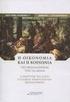 BeoSystem 1 Οδηγός BeoSound 3000 Guide BeoSound 3000 Reference book Ο Οδηγός και το Βιβλίο Αναφοράς Επεξήγηση των συµβόλων που χρησιµοποιούνται στον Οδηγό και το Βιβλίο Αναφοράς Πλήκτρα στο τηλεχειριστήριο
BeoSystem 1 Οδηγός BeoSound 3000 Guide BeoSound 3000 Reference book Ο Οδηγός και το Βιβλίο Αναφοράς Επεξήγηση των συµβόλων που χρησιµοποιούνται στον Οδηγό και το Βιβλίο Αναφοράς Πλήκτρα στο τηλεχειριστήριο
BeoVision 8. Νέο λογισμικό Συμπλήρωμα
 BeoVision 8 Νέο λογισμικό Συμπλήρωμα Μενού στην οθόνη Η τηλεόρασή σας έχει εφοδιαστεί με νέο λογισμικό και πιθανώς με νέο υλικό εξοπλισμό. Σαν αποτέλεσμα υπάρχουν νέες λειτουργίες και χαρακτηριστικά που
BeoVision 8 Νέο λογισμικό Συμπλήρωμα Μενού στην οθόνη Η τηλεόρασή σας έχει εφοδιαστεί με νέο λογισμικό και πιθανώς με νέο υλικό εξοπλισμό. Σαν αποτέλεσμα υπάρχουν νέες λειτουργίες και χαρακτηριστικά που
BeoVision 6. Βιβλίο Αναφοράς
 BeoVision 6 Βιβλίο Αναφοράς 3 Πίνακες περιεχόμενων στο Βιβλίο Αναφοράς Τα περιεχόμενα αυτού του Βιβλίου Αναφοράς χωρίζονται σε ενότητες. Κάθε ενότητα ξεκινά με το δικό της αναλυτικό πίνακα περιεχομένων
BeoVision 6 Βιβλίο Αναφοράς 3 Πίνακες περιεχόμενων στο Βιβλίο Αναφοράς Τα περιεχόμενα αυτού του Βιβλίου Αναφοράς χωρίζονται σε ενότητες. Κάθε ενότητα ξεκινά με το δικό της αναλυτικό πίνακα περιεχομένων
BeoSound 9000 Οδηγ ς
 BeoSound 9000 Οδηγός BeoVision Avant Guide BeoVision Avant Reference book Περιεχόµενα του Οδηγού 3 Υπάρχουν δύο οδηγοί στη διάθεση σας, για να γνωρίσετε τη δική σας συσκευή Bang & Olufsen. Ο οδηγός Το
BeoSound 9000 Οδηγός BeoVision Avant Guide BeoVision Avant Reference book Περιεχόµενα του Οδηγού 3 Υπάρχουν δύο οδηγοί στη διάθεση σας, για να γνωρίσετε τη δική σας συσκευή Bang & Olufsen. Ο οδηγός Το
BeoSound 3000 Οδηγ ς
 BeoSound 3000 Οδηγός BeoSound 3000 Guide BeoSound 3000 Reference book Περιεχόµενα του Οδηγού 3 Υπάρχουν δύο οδηγοί στη διάθεση σας, για να γνωρίσετε τη δική σας συσκευή Bang & Olufsen. Ο Οδηγός Το Βιβλίο
BeoSound 3000 Οδηγός BeoSound 3000 Guide BeoSound 3000 Reference book Περιεχόµενα του Οδηγού 3 Υπάρχουν δύο οδηγοί στη διάθεση σας, για να γνωρίσετε τη δική σας συσκευή Bang & Olufsen. Ο Οδηγός Το Βιβλίο
BeoCenter Βιβλίο Αναφοράς
 BeoCenter 6 23 Βιβλίο Αναφοράς Πίνακες περιεχόμενων στο Βιβλίο Αναφοράς Τα περιεχόμενα αυτού του Βιβλίου Αναφοράς χωρίζονται σε ενότητες. Κάθε ενότητα ξεκινά με το δικό της αναλυτικό πίνακα περιεχομένων
BeoCenter 6 23 Βιβλίο Αναφοράς Πίνακες περιεχόμενων στο Βιβλίο Αναφοράς Τα περιεχόμενα αυτού του Βιβλίου Αναφοράς χωρίζονται σε ενότητες. Κάθε ενότητα ξεκινά με το δικό της αναλυτικό πίνακα περιεχομένων
Περιεχόμενα. Μενού οθόνης, 42 Επισκόπηση των μενού στην οθόνη.
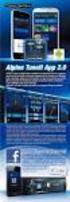 HDR 2 Οδηγός Περιεχόμενα 3 Γνωριμία με τη συσκευή εγγραφής σκληρού δίσκου και το Beo4, 4 Μάθετε για τον τρόπο χρήσης της συσκευής εγγραφής σκληρού δίσκου με το τηλεχειριστήριο Beo4 και εμφάνισης των μενού
HDR 2 Οδηγός Περιεχόμενα 3 Γνωριμία με τη συσκευή εγγραφής σκληρού δίσκου και το Beo4, 4 Μάθετε για τον τρόπο χρήσης της συσκευής εγγραφής σκληρού δίσκου με το τηλεχειριστήριο Beo4 και εμφάνισης των μενού
BeoSound 4. Συμπλήρωμα
 BeoSound 4 Συμπλήρωμα Σύστημα μενού Το παρόν συμπλήρωμα περιέχει διορθώσεις στον Οδηγό του BeoSound 4. Λόγω νέου λογισμικού, το μουσικό σας σύστημα έχει εξοπλιστεί με νέα χαρακτηριστικά. Το σύστημα μενού
BeoSound 4 Συμπλήρωμα Σύστημα μενού Το παρόν συμπλήρωμα περιέχει διορθώσεις στον Οδηγό του BeoSound 4. Λόγω νέου λογισμικού, το μουσικό σας σύστημα έχει εξοπλιστεί με νέα χαρακτηριστικά. Το σύστημα μενού
CAUTION RISK OF ELECTRIC SHOCK DO NOT OPEN
 BeoVision 8 Οδηγός CAUTION RISK OF ELECTRIC SHOCK DO NOT OPEN ΠΡΟΣΟΧΗ: Για να μειωθεί ο κίνδυνος ηλεκτροπληξίας, μην αφαιρείτε το κάλυμμα (ή το πίσω μέρος). Στο εσωτερικό, δεν περιέχονται εξαρτήματα τα
BeoVision 8 Οδηγός CAUTION RISK OF ELECTRIC SHOCK DO NOT OPEN ΠΡΟΣΟΧΗ: Για να μειωθεί ο κίνδυνος ηλεκτροπληξίας, μην αφαιρείτε το κάλυμμα (ή το πίσω μέρος). Στο εσωτερικό, δεν περιέχονται εξαρτήματα τα
BeoVision 7. Συμπλήρωμα
 BeoVision 7 Συμπλήρωμα Μενού στην οθόνη Το παρόν συμπλήρωμα περιέχει διορθώσεις στον Οδηγό και το Βιβλίο Αναφοράς. Οι βασικές διορθώσεις αναφέρονται στα μενού στην οθόνη, στο μενού CONNECTIONS και στους
BeoVision 7 Συμπλήρωμα Μενού στην οθόνη Το παρόν συμπλήρωμα περιέχει διορθώσεις στον Οδηγό και το Βιβλίο Αναφοράς. Οι βασικές διορθώσεις αναφέρονται στα μενού στην οθόνη, στο μενού CONNECTIONS και στους
Ο Οδηγός και το Βιβλίο Αναφοράς
 BeoVision 7 Οδηγός Ο Οδηγός και το Βιβλίο Αναφοράς ΣΗΜΑΝΤΙΚΟ! Όλες οι αναφορές στο χειρισμό του DVD ισχύουν μόνο εάν η τηλεόρασή σας διαθέτει DVD player. Αυτός ο Οδηγός περιέχει πληροφορίες σχετικά με
BeoVision 7 Οδηγός Ο Οδηγός και το Βιβλίο Αναφοράς ΣΗΜΑΝΤΙΚΟ! Όλες οι αναφορές στο χειρισμό του DVD ισχύουν μόνο εάν η τηλεόρασή σας διαθέτει DVD player. Αυτός ο Οδηγός περιέχει πληροφορίες σχετικά με
Περιεχόμενα. Μενού, 44 Επισκόπηση των μενού στην οθόνη. Ευρετήριο, 51
 HDR 1 Οδηγός Περιεχόμενα 3 Γνωριμία με το HDR 1, 4 Μάθετε για τον τρόπο χρήσης της συσκευής εγγραφής σκληρού δίσκου με το τηλεχειριστήριο Beo4 και εμφάνισης των μενού στην οθόνη της τηλεόρασής σας. Καθημερινή
HDR 1 Οδηγός Περιεχόμενα 3 Γνωριμία με το HDR 1, 4 Μάθετε για τον τρόπο χρήσης της συσκευής εγγραφής σκληρού δίσκου με το τηλεχειριστήριο Beo4 και εμφάνισης των μενού στην οθόνη της τηλεόρασής σας. Καθημερινή
Μενού, 25 Επισκόπηση των µενού στην οθόνη.
 Περιεχόµενα 2 Σύνδεση επιπλέον συσκευών, 3 Μάθετε για τον τρόπο σύνδεσης ενός set-top box, ενός αποκωδικοποιητή, του βίντεο BeoCord V 8000 ή ενός DVD 1 µε την τηλεόρασή σας, όπως και για τον τρόπο καταχώρησης
Περιεχόµενα 2 Σύνδεση επιπλέον συσκευών, 3 Μάθετε για τον τρόπο σύνδεσης ενός set-top box, ενός αποκωδικοποιητή, του βίντεο BeoCord V 8000 ή ενός DVD 1 µε την τηλεόρασή σας, όπως και για τον τρόπο καταχώρησης
BeoVision 8. Βιβλίο Αναφοράς
 BeoVision 8 Βιβλίο Αναφοράς 3 Πίνακες περιεχόμενων στο Βιβλίο Αναφοράς Τα περιεχόμενα αυτού του Βιβλίου Αναφοράς χωρίζονται σε ενότητες. Κάθε ενότητα ξεκινά με το δικό της αναλυτικό πίνακα περιεχομένων
BeoVision 8 Βιβλίο Αναφοράς 3 Πίνακες περιεχόμενων στο Βιβλίο Αναφοράς Τα περιεχόμενα αυτού του Βιβλίου Αναφοράς χωρίζονται σε ενότητες. Κάθε ενότητα ξεκινά με το δικό της αναλυτικό πίνακα περιεχομένων
Περιεχόμενα. Χρήση του τηλεχειριστηρίου σας Beo4, 3. Τα πλήκτρα του Beo4 με λεπτομέρειες, 4 Καθημερινή και προηγμένη λειτουργία με τα πλήκτρα του Beo4
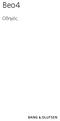 Beo4 Οδηγός Περιεχόμενα Χρήση του τηλεχειριστηρίου σας Beo4, 3 Τα πλήκτρα του Beo4 με λεπτομέρειες, 4 Καθημερινή και προηγμένη λειτουργία με τα πλήκτρα του Beo4 Εξατομίκευση του Beo4, 5 Προσθήκη ενός πρόσθετου
Beo4 Οδηγός Περιεχόμενα Χρήση του τηλεχειριστηρίου σας Beo4, 3 Τα πλήκτρα του Beo4 με λεπτομέρειες, 4 Καθημερινή και προηγμένη λειτουργία με τα πλήκτρα του Beo4 Εξατομίκευση του Beo4, 5 Προσθήκη ενός πρόσθετου
Περιεχόμενα. Χρήση του τηλεχειριστηρίου σας Beo4, 4. Τα πλήκτρα του Beo4 με λεπτομέρειες, 6 Καθημερινή και προηγμένη λειτουργία με τα πλήκτρα του Beo4
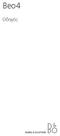 Beo4 Οδηγός Περιεχόμενα 3 Χρήση του τηλεχειριστηρίου σας Beo4, 4 Τα πλήκτρα του Beo4 με λεπτομέρειες, 6 Καθημερινή και προηγμένη λειτουργία με τα πλήκτρα του Beo4 Εξατομίκευση του Beo4, 9 Ρύθμιση του
Beo4 Οδηγός Περιεχόμενα 3 Χρήση του τηλεχειριστηρίου σας Beo4, 4 Τα πλήκτρα του Beo4 με λεπτομέρειες, 6 Καθημερινή και προηγμένη λειτουργία με τα πλήκτρα του Beo4 Εξατομίκευση του Beo4, 9 Ρύθμιση του
Μια κινητή αίθουσα συναυλιών
 BeoSound 1 Οδηγός Μια κινητή αίθουσα συναυλιών 3 Τοποθετήστε το BeoSound 1 όπου θέλετε. Ο συμπαγής σχεδιασμός του σας επιτρέπει να το μεταφέρετε παντού. Το BeoSound 1 σας προσφέρει μια εξαιρετική ηχητική
BeoSound 1 Οδηγός Μια κινητή αίθουσα συναυλιών 3 Τοποθετήστε το BeoSound 1 όπου θέλετε. Ο συμπαγής σχεδιασμός του σας επιτρέπει να το μεταφέρετε παντού. Το BeoSound 1 σας προσφέρει μια εξαιρετική ηχητική
Ο ΗΓΙΕΣ ΛΕΙΤΟΥΡΓΙΑΣ. Τοποθέτηση και αντικατάσταση των µπαταριών. Γενικές πληροφορίες. Περιγραφή λειτουργίας. ruwido s_4 τηλεχειριστήριο γενικής χρήσης
 Ο ΗΓΙΕΣ ΛΕΙΤΟΥΡΓΙΑΣ ruwido s_4 τηλεχειριστήριο γενικής χρήσης Σας συγχαίρουµε για την αγορά ενός RUWIDO τηλεχειριστηρίου γενικής χρήσης. Το νέο σας τηλεχειριστήριο αντικαθιστά το πρωτότυπο τηλεχειριστήριο
Ο ΗΓΙΕΣ ΛΕΙΤΟΥΡΓΙΑΣ ruwido s_4 τηλεχειριστήριο γενικής χρήσης Σας συγχαίρουµε για την αγορά ενός RUWIDO τηλεχειριστηρίου γενικής χρήσης. Το νέο σας τηλεχειριστήριο αντικαθιστά το πρωτότυπο τηλεχειριστήριο
BeoVision 10. Οδηγός
 BeoVision 10 Οδηγός Περιεχόμενα Επισκόπηση μενού, 3 Δείτε μία επισκόπηση των μενού οθόνης. Πλοήγηση στα μενού, 4 Δείτε πώς να χρησιμοποιείτε τα διάφορα τηλεχειριστήρια για το χειρισμό των μενού. Αρχική
BeoVision 10 Οδηγός Περιεχόμενα Επισκόπηση μενού, 3 Δείτε μία επισκόπηση των μενού οθόνης. Πλοήγηση στα μενού, 4 Δείτε πώς να χρησιμοποιείτε τα διάφορα τηλεχειριστήρια για το χειρισμό των μενού. Αρχική
Ο ΗΓΙΕΣ ΛΕΙΤΟΥΡΓΙΑΣ. Τρόπος λειτουργίας TV και TV+STB. Τοποθέτηση και αντικατάσταση των µπαταριών. Γενικές πληροφορίες: Περιγραφή λειτουργίας
 Ο ΗΓΙΕΣ ΛΕΙΤΟΥΡΓΙΑΣ ruwido s_2 τηλεχειριστήριο γενικής χρήσης Σας συγχαίρουµε για την αγορά ενός RUWIDO τηλεχειριστηρίου γενικής χρήσης. Το νέο σας τηλεχειριστήριο αντικαθιστά το πρωτότυπο τηλεχειριστήριο
Ο ΗΓΙΕΣ ΛΕΙΤΟΥΡΓΙΑΣ ruwido s_2 τηλεχειριστήριο γενικής χρήσης Σας συγχαίρουµε για την αγορά ενός RUWIDO τηλεχειριστηρίου γενικής χρήσης. Το νέο σας τηλεχειριστήριο αντικαθιστά το πρωτότυπο τηλεχειριστήριο
Μενού, 18 Επισκόπηση των µενού στην οθόνη.
 Περιεχόµενα 2 ιάταξη ηχείων ήχος surround, 3 Μάθετε τον τρόπο µεταµόρφωσης της τηλεόρασής σας σε ηχοσύστηµα surround. Σύνδεση ενός Set-top box ή αποκωδικοποιητή, 7 Μάθετε τον τρόπο σύνδεσης ενός set-top
Περιεχόµενα 2 ιάταξη ηχείων ήχος surround, 3 Μάθετε τον τρόπο µεταµόρφωσης της τηλεόρασής σας σε ηχοσύστηµα surround. Σύνδεση ενός Set-top box ή αποκωδικοποιητή, 7 Μάθετε τον τρόπο σύνδεσης ενός set-top
Περιεχόμενα. Ρύθμιση της τηλεόρασης 3D, 35 Πώς να πραγματοποιήστε ρυθμίσεις για την παρακολούθηση τηλεόρασης 3D.
 BeoVision 7 Περιεχόμενα Επισκόπηση μενού, 3 Δείτε μία επισκόπηση των μενού οθόνης. Επισκόπηση μενού Blu-ray, 4 Δείτε μία επισκόπηση του μενού Blu-ray. Πλοήγηση στα μενού, 5 Δείτε πώς να χρησιμοποιείτε
BeoVision 7 Περιεχόμενα Επισκόπηση μενού, 3 Δείτε μία επισκόπηση των μενού οθόνης. Επισκόπηση μενού Blu-ray, 4 Δείτε μία επισκόπηση του μενού Blu-ray. Πλοήγηση στα μενού, 5 Δείτε πώς να χρησιμοποιείτε
ΠΡΟΣΑΡΜΟΓΕΑ ΙΑΣ ΥΝ ΕΣΗΣ ΣΥΣΚΕΥ ΗΣ ΑΝΑΠΑΡΑΓΩΓΗΣ D. KS-PD500 Πριν χρησιμοποιήσετε αυτόν τον προσαρμογέα
 ΠΡΟΣΑΡΜΟΓΕΑ ΙΑΣ ΥΝ ΕΣΗΣ ΣΥΣΚΕΥ ΗΣ ΑΝΑΠΑΡΑΓΩΓΗΣ D. KS-PD500 Πριν χρησιμοποιήσετε αυτόν τον προσαρμογέα 1 Υποστηριζόμενοι δέκτες αυτοκινήτου της JVC Αυτός ο προσαρμογέας υποστηρίζει τους παρακάτω δέκτες
ΠΡΟΣΑΡΜΟΓΕΑ ΙΑΣ ΥΝ ΕΣΗΣ ΣΥΣΚΕΥ ΗΣ ΑΝΑΠΑΡΑΓΩΓΗΣ D. KS-PD500 Πριν χρησιμοποιήσετε αυτόν τον προσαρμογέα 1 Υποστηριζόμενοι δέκτες αυτοκινήτου της JVC Αυτός ο προσαρμογέας υποστηρίζει τους παρακάτω δέκτες
Ο ΗΓΙΕΣ ΛΕΙΤΟΥΡΓΙΑΣ. Τρόπος λειτουργίας TV και TV+STB. Τοποθέτηση και αντικατάσταση των µπαταριών. Γενικές πληροφορίες: Περιγραφή λειτουργίας
 Ο ΗΓΙΕΣ ΛΕΙΤΟΥΡΓΙΑΣ ruwido m_2 τηλεχειριστήριο γενικής χρήσης Σας συγχαίρουµε για την αγορά ενός RUWIDO τηλεχειριστηρίου γενικής χρήσης. Το νέο σας τηλεχειριστήριο αντικαθιστά το πρωτότυπο τηλεχειριστήριο
Ο ΗΓΙΕΣ ΛΕΙΤΟΥΡΓΙΑΣ ruwido m_2 τηλεχειριστήριο γενικής χρήσης Σας συγχαίρουµε για την αγορά ενός RUWIDO τηλεχειριστηρίου γενικής χρήσης. Το νέο σας τηλεχειριστήριο αντικαθιστά το πρωτότυπο τηλεχειριστήριο
BeoVision Οδηγός
 BeoVision 8-40 Οδηγός Περιεχόμενα Επισκόπηση μενού, 3 Δείτε μία επισκόπηση των μενού οθόνης. Πλοήγηση στα μενού, 4 Δείτε πώς να χρησιμοποιείτε τα διάφορα τηλεχειριστήρια για το χειρισμό των μενού. Αρχική
BeoVision 8-40 Οδηγός Περιεχόμενα Επισκόπηση μενού, 3 Δείτε μία επισκόπηση των μενού οθόνης. Πλοήγηση στα μενού, 4 Δείτε πώς να χρησιμοποιείτε τα διάφορα τηλεχειριστήρια για το χειρισμό των μενού. Αρχική
BeoVision 10. Οδηγός
 BeoVision 10 Οδηγός Σημεία προσοχής Βεβαιωθείτε ότι η τηλεόραση έχει τοποθετηθεί, ρυθμιστεί και συνδεθεί σύμφωνα µε τις οδηγίες αυτού του Οδηγού. Τοποθετήστε την τηλεόρασή σας σε μία ανθεκτική, σταθερή
BeoVision 10 Οδηγός Σημεία προσοχής Βεβαιωθείτε ότι η τηλεόραση έχει τοποθετηθεί, ρυθμιστεί και συνδεθεί σύμφωνα µε τις οδηγίες αυτού του Οδηγού. Τοποθετήστε την τηλεόρασή σας σε μία ανθεκτική, σταθερή
Περιεχόμενα. Χρήση του τηλεχειριστηρίου σας Beo4, 3. Τα πλήκτρα του Beo4 με λεπτομέρειες, 4 Καθημερινή και προηγμένη λειτουργία με τα πλήκτρα του Beo4
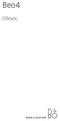 Beo4 Οδηγός Περιεχόμενα Χρήση του τηλεχειριστηρίου σας Beo4, 3 Τα πλήκτρα του Beo4 με λεπτομέρειες, 4 Καθημερινή και προηγμένη λειτουργία με τα πλήκτρα του Beo4 Εξατομίκευση του Beo4, 5 Προσθήκη ενός πρόσθετου
Beo4 Οδηγός Περιεχόμενα Χρήση του τηλεχειριστηρίου σας Beo4, 3 Τα πλήκτρα του Beo4 με λεπτομέρειες, 4 Καθημερινή και προηγμένη λειτουργία με τα πλήκτρα του Beo4 Εξατομίκευση του Beo4, 5 Προσθήκη ενός πρόσθετου
Περιεχόμενα. Πώς να χρησιμοποιείτε το μουσικό σας σύστημα, 4 Μάθετε τον τρόπο ενεργοποίησης και χειρισμού πηγών μέσω του ταμπλό χειρισμού από κοντά
 BeoCenter 2 Οδηγός Περιεχόμενα 3 Αυτός ο Οδηγός επεξηγεί τον τρόπο χειρισμού του BeoCenter 2. Περιγράφει το χειρισμό του BeoCenter 2 με και χωρίς τη λειτουργία DVD. Αυτό σημαίνει ότι ο Οδηγός περιλαμβάνει
BeoCenter 2 Οδηγός Περιεχόμενα 3 Αυτός ο Οδηγός επεξηγεί τον τρόπο χειρισμού του BeoCenter 2. Περιγράφει το χειρισμό του BeoCenter 2 με και χωρίς τη λειτουργία DVD. Αυτό σημαίνει ότι ο Οδηγός περιλαμβάνει
Η Εγκατάσταση της Μονάδας AVerMedia και του Δέκτη TV στο Windows Media Center
 Εγχειρίδιο Χρήστη Η Εγκατάσταση της Μονάδας AVerMedia και του Δέκτη TV στο Windows Media Center Ελληνική ΑΠΟΠΟΙΗΣΗ ΕΥΘΥΝΩΝ Όλες οι οθόνες σε αυτήν την τεκμηρίωση αποτελούν εικόνες παραδείγματα. Οι εικόνες
Εγχειρίδιο Χρήστη Η Εγκατάσταση της Μονάδας AVerMedia και του Δέκτη TV στο Windows Media Center Ελληνική ΑΠΟΠΟΙΗΣΗ ΕΥΘΥΝΩΝ Όλες οι οθόνες σε αυτήν την τεκμηρίωση αποτελούν εικόνες παραδείγματα. Οι εικόνες
Beo4. Λεξιλόγιο πρόσθετων πλήκτρων
 Beo4 Λεξιλόγιο πρόσθετων πλήκτρων ΣΗΜΕΙΩΣΗ! Τα πλήκτρα που φέρουν αστερίσκο (*) ισχύουν μόνο σε παλαιότερες εκδόσεις του τηλεχειριστηρίου Beo4. A A.AUX (βοηθητική πηγή ήχου) Για την ενεργοποίηση οποιασδήποτε
Beo4 Λεξιλόγιο πρόσθετων πλήκτρων ΣΗΜΕΙΩΣΗ! Τα πλήκτρα που φέρουν αστερίσκο (*) ισχύουν μόνο σε παλαιότερες εκδόσεις του τηλεχειριστηρίου Beo4. A A.AUX (βοηθητική πηγή ήχου) Για την ενεργοποίηση οποιασδήποτε
Περιεχόμενα. Ρύθμιση της τηλεόρασης 3D, 33 Πώς να πραγματοποιήστε ρυθμίσεις για την παρακολούθηση τηλεόρασης 3D.
 BeoSystem 3 Περιεχόμενα Επισκόπηση μενού, 3 Δείτε μία επισκόπηση των μενού οθόνης. Πλοήγηση στα μενού, 4 Δείτε πώς να χρησιμοποιείτε τα διάφορα τηλεχειριστήρια για το χειρισμό των μενού. Αρχική ρύθμιση,
BeoSystem 3 Περιεχόμενα Επισκόπηση μενού, 3 Δείτε μία επισκόπηση των μενού οθόνης. Πλοήγηση στα μενού, 4 Δείτε πώς να χρησιμοποιείτε τα διάφορα τηλεχειριστήρια για το χειρισμό των μενού. Αρχική ρύθμιση,
WiFi V-Timer ΕΚΔΟΣΗ 2Η
 ΕΓΧΕΙΡΙΔΙΟ ΧΡΗΣΗΣ WiFi V-Timer ΕΚΔΟΣΗ 2Η 1 ΠΕΡΙΕΧΟΜΕΝΑ 1. ΓΝΩΡΙΜΙΑ ΜΕ ΤΟ WiFi V-Timer... 3 2. ΠΛΕΟΝΕΚΤΗΜΑΤΑ ΤΟΥ WiFi V-Timer... 4 3. ΤΟΠΙΚΟΣ ΧΕΙΡΙΣΜΟΣ ΤΟΥ WiFi V-Timer... 5 4. ΕΓΚΑΤΑΣΤΑΣΗ ΤΗΣ ΕΦΑΡΜΟΓΗΣ
ΕΓΧΕΙΡΙΔΙΟ ΧΡΗΣΗΣ WiFi V-Timer ΕΚΔΟΣΗ 2Η 1 ΠΕΡΙΕΧΟΜΕΝΑ 1. ΓΝΩΡΙΜΙΑ ΜΕ ΤΟ WiFi V-Timer... 3 2. ΠΛΕΟΝΕΚΤΗΜΑΤΑ ΤΟΥ WiFi V-Timer... 4 3. ΤΟΠΙΚΟΣ ΧΕΙΡΙΣΜΟΣ ΤΟΥ WiFi V-Timer... 5 4. ΕΓΚΑΤΑΣΤΑΣΗ ΤΗΣ ΕΦΑΡΜΟΓΗΣ
Ο ΗΓΙΕΣ ΛΕΙΤΟΥΡΓΙΑΣ. Τοποθέτηση και αντικατάσταση των µπαταριών. Γενικές πληροφορίες. Περιγραφή λειτουργίας. ruwido m_4 τηλεχειριστήριο γενικής χρήσης
 Ο ΗΓΙΕΣ ΛΕΙΤΟΥΡΓΙΑΣ ruwido m_4 τηλεχειριστήριο γενικής χρήσης Σας συγχαίρουµε για την αγορά ενός RUWIDO τηλεχειριστηρίου γενικής χρήσης. Το νέο σας τηλεχειριστήριο αντικαθιστά το πρωτότυπο τηλεχειριστήριο
Ο ΗΓΙΕΣ ΛΕΙΤΟΥΡΓΙΑΣ ruwido m_4 τηλεχειριστήριο γενικής χρήσης Σας συγχαίρουµε για την αγορά ενός RUWIDO τηλεχειριστηρίου γενικής χρήσης. Το νέο σας τηλεχειριστήριο αντικαθιστά το πρωτότυπο τηλεχειριστήριο
Χρήση του τηλεχειριστηρίου Beo4, 21 Μάθετε τον τρόπο χρήσης του τηλεχειριστηρίου Beo4 και χειρισμού του μουσικού σας συστήματος από απόσταση
 BeoSound 4 Οδηγός Περιεχόμενα Γνωριμία με το μουσικό σας σύστημά Γνωριμία με το μουσικό σας σύστημα, 4 Σύστημα μενού, 5 Πώς να χρησιμοποιείτε το μουσικό σας σύστημα, 6 Μάθετε τον τρόπο ενεργοποίησης και
BeoSound 4 Οδηγός Περιεχόμενα Γνωριμία με το μουσικό σας σύστημά Γνωριμία με το μουσικό σας σύστημα, 4 Σύστημα μενού, 5 Πώς να χρησιμοποιείτε το μουσικό σας σύστημα, 6 Μάθετε τον τρόπο ενεργοποίησης και
Ο ΗΓΙΕΣ ΛΕΙΤΟΥΡΓΙΑΣ. Τοποθέτηση και αντικατάσταση των µπαταριών. Γενικές πληροφορίες. Περιγραφή λειτουργίας. ruwido m_8 τηλεχειριστήριο γενικής χρήσης
 Ο ΗΓΙΕΣ ΛΕΙΤΟΥΡΓΙΑΣ ruwido m_8 τηλεχειριστήριο γενικής χρήσης Σας συγχαίρουµε για την αγορά ενός RUWIDO τηλεχειριστηρίου γενικής χρήσης. Το νέο σας τηλεχειριστήριο αντικαθιστά το πρωτότυπο τηλεχειριστήριο
Ο ΗΓΙΕΣ ΛΕΙΤΟΥΡΓΙΑΣ ruwido m_8 τηλεχειριστήριο γενικής χρήσης Σας συγχαίρουµε για την αγορά ενός RUWIDO τηλεχειριστηρίου γενικής χρήσης. Το νέο σας τηλεχειριστήριο αντικαθιστά το πρωτότυπο τηλεχειριστήριο
ΨΗΦΙΑΚΟΣ ΕΚΤΗΣ DVB-T MPEG-4 ReDi 100
 ΨΗΦΙΑΚΟΣ ΕΚΤΗΣ DVB-T MPEG-4 ReDi 100 Σύντοµος οδηγός για να ξεκινήσετε αµέσως, να παρακολουθείτε ψηφιακή τηλεόραση Περιλαµβάνει: Σύνδεση µε την τηλεόραση, Εκκίνηση για πρώτη φορά & Αναζήτηση καναλιών,
ΨΗΦΙΑΚΟΣ ΕΚΤΗΣ DVB-T MPEG-4 ReDi 100 Σύντοµος οδηγός για να ξεκινήσετε αµέσως, να παρακολουθείτε ψηφιακή τηλεόραση Περιλαµβάνει: Σύνδεση µε την τηλεόραση, Εκκίνηση για πρώτη φορά & Αναζήτηση καναλιών,
 3 ΤΗΛΕΧΕΙΡΙΣΤΗΡΙΟ ΠΛΗΚΤΡΑ ΓΙΑ ΤΗΛΕΟΡΑΣΗ POWER SETUP TV/AV VOL-/VOL+ Standby / on για TV. Ρύθµιση των πλήκτρων για την TV. Επιλογή στην TV την Είσοδο AV. Ρύθµιση στάθµης ήχου TV. ΠΛΗΚΤΡΑ ΓΙΑ ΤΟ ΕΚΤΗ POWER:
3 ΤΗΛΕΧΕΙΡΙΣΤΗΡΙΟ ΠΛΗΚΤΡΑ ΓΙΑ ΤΗΛΕΟΡΑΣΗ POWER SETUP TV/AV VOL-/VOL+ Standby / on για TV. Ρύθµιση των πλήκτρων για την TV. Επιλογή στην TV την Είσοδο AV. Ρύθµιση στάθµης ήχου TV. ΠΛΗΚΤΡΑ ΓΙΑ ΤΟ ΕΚΤΗ POWER:
BeoSound 3200 Οδηγ ς
 BeoSound 3200 Οδηγός Περιεχόµενα 3 Γνωριµία µε το µουσικό σας σύστηµα Bang & Olufsen, 4 Γνωρίστε το µουσικό σας σύστηµα, δείτε πως είναι οργανωµένα τα πλήκτρα στο ταµπλό χειρισµού, κατανοήστε και αλλάξετε
BeoSound 3200 Οδηγός Περιεχόµενα 3 Γνωριµία µε το µουσικό σας σύστηµα Bang & Olufsen, 4 Γνωρίστε το µουσικό σας σύστηµα, δείτε πως είναι οργανωµένα τα πλήκτρα στο ταµπλό χειρισµού, κατανοήστε και αλλάξετε
Σημεία προσοχής Βεβαιωθείτε ότι η συσκευή είναι εγκατεστημένη, τοποθετημένη και συνδεδεμένη σύμφωνα µε τις οδηγίες αυτού του Οδηγού.
 BeoVision 9 Οδηγός Σημεία προσοχής Βεβαιωθείτε ότι η συσκευή είναι εγκατεστημένη, τοποθετημένη και συνδεδεμένη σύμφωνα µε τις οδηγίες αυτού του Οδηγού. Τοποθετείτε πάντοτε τη συσκευή σας σε σταθερή και
BeoVision 9 Οδηγός Σημεία προσοχής Βεβαιωθείτε ότι η συσκευή είναι εγκατεστημένη, τοποθετημένη και συνδεδεμένη σύμφωνα µε τις οδηγίες αυτού του Οδηγού. Τοποθετείτε πάντοτε τη συσκευή σας σε σταθερή και
BeoSound Βιβλίο Αναφοράς
 BeoSound 3000 Βιβλίο Αναφοράς BeoSound 3000 το πλήρως ολοκληρωµένο µουσικό σύστηµα Κάθε φορά που απλώνετε το χέρι σας για να χειριστείτε το BeoSound 3000, οι συρόµενες γυάλινες πόρτες ανοίγουν ως δια
BeoSound 3000 Βιβλίο Αναφοράς BeoSound 3000 το πλήρως ολοκληρωµένο µουσικό σύστηµα Κάθε φορά που απλώνετε το χέρι σας για να χειριστείτε το BeoSound 3000, οι συρόµενες γυάλινες πόρτες ανοίγουν ως δια
Το παρόν προϊόν συμμορφώνεται με τις διατάξεις των Οδηγιών 2004/108/EC και 2006/95/EC.
 BeoTime Οδηγός Το παρόν προϊόν συμμορφώνεται με τις διατάξεις των Οδηγιών 2004/108/EC και 2006/95/EC. Οι τεχνικές προδιαγραφές, τα χαρακτηριστικά και η χρήση τους υπόκεινται σε μεταβολή χωρίς προειδοποίηση!
BeoTime Οδηγός Το παρόν προϊόν συμμορφώνεται με τις διατάξεις των Οδηγιών 2004/108/EC και 2006/95/EC. Οι τεχνικές προδιαγραφές, τα χαρακτηριστικά και η χρήση τους υπόκεινται σε μεταβολή χωρίς προειδοποίηση!
Το προσωπικό σας τηλεχειριστήριο
 Beo5 Οδηγός Το προσωπικό σας τηλεχειριστήριο Το τηλεχειριστήριο Beo5 έχει εξατομικευτεί για να προσφέρει εύκολη πρόσβαση στα προϊόντα Bang & Olufsen που διαθέτετε σπίτι σας. Όταν αγοράζετε ένα Beo5, το
Beo5 Οδηγός Το προσωπικό σας τηλεχειριστήριο Το τηλεχειριστήριο Beo5 έχει εξατομικευτεί για να προσφέρει εύκολη πρόσβαση στα προϊόντα Bang & Olufsen που διαθέτετε σπίτι σας. Όταν αγοράζετε ένα Beo5, το
Τηλεχειριστήριο μέσων HP (Μόνο σε επιλεγμένα μοντέλα) Οδηγός χρήσης
 Τηλεχειριστήριο μέσων HP (Μόνο σε επιλεγμένα μοντέλα) Οδηγός χρήσης Copyright 2008 Hewlett-Packard Development Company, L.P. Οι ονομασίες Windows και Windows Vista είναι εμπορικά σήματα ή σήματα κατατεθέντα
Τηλεχειριστήριο μέσων HP (Μόνο σε επιλεγμένα μοντέλα) Οδηγός χρήσης Copyright 2008 Hewlett-Packard Development Company, L.P. Οι ονομασίες Windows και Windows Vista είναι εμπορικά σήματα ή σήματα κατατεθέντα
Εγχειρίδιο εγκατάστασης Turbo-X Digital TV Tuner
 Εγχειρίδιο εγκατάστασης Turbo-X Digital TV Tuner Περιεχόμενα V1.1 Κεφάλαιο 1 : Εγκατάσταση hardware Turbo-X Digital TV Tuner... 1 1.1 Περιεχόμενα συσκευασίας... 1 1.2 Απαιτήσεις συστήματος... 1 1.3 Εγκατάσταση
Εγχειρίδιο εγκατάστασης Turbo-X Digital TV Tuner Περιεχόμενα V1.1 Κεφάλαιο 1 : Εγκατάσταση hardware Turbo-X Digital TV Tuner... 1 1.1 Περιεχόμενα συσκευασίας... 1 1.2 Απαιτήσεις συστήματος... 1 1.3 Εγκατάσταση
Σύνδεση για το σήµα εισόδου βίντεο. Σύνδεση για το σήµα εισόδου S-VIDEO. Μετακινηθείτε προς τα κάτω ανά µενού και ανά κανάλι.
 Πληροφορίες προϊόντος Συνδέσεις Σύνδεση VGA IN PC AUDIO IN VGA OUT STEREO OUT TV OUT ANTENNA DC-IN AUDIO-L IN AUDIO-R IN VIDEO IN S-VIDEO IN Πίνακας ελέγχου CH+/UP CH-/DOWN VOL- VOL+/ENTER MENU/ESC FINE
Πληροφορίες προϊόντος Συνδέσεις Σύνδεση VGA IN PC AUDIO IN VGA OUT STEREO OUT TV OUT ANTENNA DC-IN AUDIO-L IN AUDIO-R IN VIDEO IN S-VIDEO IN Πίνακας ελέγχου CH+/UP CH-/DOWN VOL- VOL+/ENTER MENU/ESC FINE
A box filled with epic moments
 A box filled with epic moments υπηρεσία τηλεόρασης www.epic.com.cy υπηρεσία τηλεόρασης Λειτουργίες με μια ματιά. Η Υπηρεσία Τηλεόρασης της epic σου δίνει τον απόλυτο έλεγχο της τηλεοπτικής σου εμπειρίας
A box filled with epic moments υπηρεσία τηλεόρασης www.epic.com.cy υπηρεσία τηλεόρασης Λειτουργίες με μια ματιά. Η Υπηρεσία Τηλεόρασης της epic σου δίνει τον απόλυτο έλεγχο της τηλεοπτικής σου εμπειρίας
BeoCom 2. Ξεκινώντας
 BeoCom 2 Ξεκινώντας Πριν ξεκινήσετε Ο Οδηγός αυτός περιέχει οδηγίες για τον τρόπο ρύθμισης και χρήσης του ακουστικού BeoCom 2 με μία βάση BeoLine. Μπορείτε επίσης να χρησιμοποιήσετε το ακουστικό και με
BeoCom 2 Ξεκινώντας Πριν ξεκινήσετε Ο Οδηγός αυτός περιέχει οδηγίες για τον τρόπο ρύθμισης και χρήσης του ακουστικού BeoCom 2 με μία βάση BeoLine. Μπορείτε επίσης να χρησιμοποιήσετε το ακουστικό και με
Ελληνικά. Κεφάλαιο 1 Εισαγωγή στο TVGo DVB-T02PRO
 Κεφάλαιο 1 Εισαγωγή στο TVGo DVB-T02PRO Ελληνικά 1.1 Εισαγωγή Το TVGo DVB-T02PRO μπορεί να μετατρέψει τον φορητό ή επιτραπέζιο υπολογιστή σας σε μία προσωπική ψηφιακή τηλεόραση και σας επιτρέπει να παρακολουθείτε
Κεφάλαιο 1 Εισαγωγή στο TVGo DVB-T02PRO Ελληνικά 1.1 Εισαγωγή Το TVGo DVB-T02PRO μπορεί να μετατρέψει τον φορητό ή επιτραπέζιο υπολογιστή σας σε μία προσωπική ψηφιακή τηλεόραση και σας επιτρέπει να παρακολουθείτε
Πριν ξεκινήσετε. Ο Οδηγός αυτός περιέχει οδηγίες για τον τρόπο ρύθμισης και χρήσης του ακουστικού BeoCom 2 με μία βάση BeoLine.
 BeoCom 2 Οδηγός Πριν ξεκινήσετε Ο Οδηγός αυτός περιέχει οδηγίες για τον τρόπο ρύθμισης και χρήσης του ακουστικού BeoCom 2 με μία βάση BeoLine. Μπορείτε επίσης να χρησιμοποιήσετε το ακουστικό και με άλλες
BeoCom 2 Οδηγός Πριν ξεκινήσετε Ο Οδηγός αυτός περιέχει οδηγίες για τον τρόπο ρύθμισης και χρήσης του ακουστικού BeoCom 2 με μία βάση BeoLine. Μπορείτε επίσης να χρησιμοποιήσετε το ακουστικό και με άλλες
Οδηγός Χρήσης. mtntv.com.cy
 Οδηγός Χρήσης mtntv.com.cy ΜΤΝ TV Λειτουργίες με μια Ματιά. Η MTN ΤV σου δίνει τον απόλυτο έλεγχο της τηλεοπτικής σου εμπειρίας αφού προσφέρει μοναδικές διαδραστικές υπηρεσίες όπως: Record (μέχρι και 20
Οδηγός Χρήσης mtntv.com.cy ΜΤΝ TV Λειτουργίες με μια Ματιά. Η MTN ΤV σου δίνει τον απόλυτο έλεγχο της τηλεοπτικής σου εμπειρίας αφού προσφέρει μοναδικές διαδραστικές υπηρεσίες όπως: Record (μέχρι και 20
Εγχειρίδιο χρήσης. Πάντα δίπλα σας SRP6011. Απορίες; Ρωτήστε τη Philips
 Πάντα δίπλα σας Καταχωρήστε το προϊόν σας και λάβετε υποστήριξη από τη διεύθυνση www.philips.com/support Απορίες; Ρωτήστε τη Philips SRP6011 Εγχειρίδιο χρήσης Πίνακας περιεχομένων 1 Τηλεχειριστήριο γενικής
Πάντα δίπλα σας Καταχωρήστε το προϊόν σας και λάβετε υποστήριξη από τη διεύθυνση www.philips.com/support Απορίες; Ρωτήστε τη Philips SRP6011 Εγχειρίδιο χρήσης Πίνακας περιεχομένων 1 Τηλεχειριστήριο γενικής
ΠΡΟΣΑΡΜΟΓΕΑΣ ΙΑΣΥΝ ΕΣΗΣ για το ipod KS-PD100 Πριν χρησιμοποιήσετε αυτόν τον προσαρμογέα
 ΠΡΟΣΑΡΜΟΓΕΑΣ ΙΑΣΥΝ ΕΣΗΣ για το ipod KS-PD100 Πριν χρησιμοποιήσετε αυτόν τον προσαρμογέα 1 Υποστηριζόμενοι δέκτες αυτοκινήτου της JVC Αυτός ο προσαρμογέας υποστηρίζει τους παρακάτω δέκτες αυτοκινήτου της
ΠΡΟΣΑΡΜΟΓΕΑΣ ΙΑΣΥΝ ΕΣΗΣ για το ipod KS-PD100 Πριν χρησιμοποιήσετε αυτόν τον προσαρμογέα 1 Υποστηριζόμενοι δέκτες αυτοκινήτου της JVC Αυτός ο προσαρμογέας υποστηρίζει τους παρακάτω δέκτες αυτοκινήτου της
BeoVision 4. Βιβλίο Αναφοράς
 BeoVision 4 Βιβλίο Αναφοράς Η BeoVision 4 περιλαμβάνει τα προϊόντα τα οποία φαίνονται δίπλα. Τα μεμονωμένα εξαρτήματα αναφέρονται με τα αντίστοιχα ονόματά τους στον Οδηγό και το Βιβλίο Αναφοράς. Η πλήρης
BeoVision 4 Βιβλίο Αναφοράς Η BeoVision 4 περιλαμβάνει τα προϊόντα τα οποία φαίνονται δίπλα. Τα μεμονωμένα εξαρτήματα αναφέρονται με τα αντίστοιχα ονόματά τους στον Οδηγό και το Βιβλίο Αναφοράς. Η πλήρης
Εγχειρίδιο χρήσης. Πάντα δίπλα σας SRP6013. Απορίες; Ρωτήστε τη Philips
 Πάντα δίπλα σας Καταχωρήστε το προϊόν σας και λάβετε υποστήριξη από τη διεύθυνση www.philips.com/support Απορίες; Ρωτήστε τη Philips SRP6013 Εγχειρίδιο χρήσης Πίνακας περιεχομένων 1 Τηλεχειριστήριο γενικής
Πάντα δίπλα σας Καταχωρήστε το προϊόν σας και λάβετε υποστήριξη από τη διεύθυνση www.philips.com/support Απορίες; Ρωτήστε τη Philips SRP6013 Εγχειρίδιο χρήσης Πίνακας περιεχομένων 1 Τηλεχειριστήριο γενικής
Ελέγξτε την ταινία σας
 Ελέγξτε την ταινία σας Σε αυτές τις ασκήσεις, θα κάνετε εισαγωγή μιας ταινίας και θα χρησιμοποιήσετε τις επιλογές που παρουσιάστηκαν στο μάθημα. Άσκηση 1: Εισαγωγή αρχείου ταινίας 1. Κάντε κλικ στη μικρογραφία
Ελέγξτε την ταινία σας Σε αυτές τις ασκήσεις, θα κάνετε εισαγωγή μιας ταινίας και θα χρησιμοποιήσετε τις επιλογές που παρουσιάστηκαν στο μάθημα. Άσκηση 1: Εισαγωγή αρχείου ταινίας 1. Κάντε κλικ στη μικρογραφία
BeoSound Βιβλίο Αναφοράς
 BeoSound 9000 Βιβλίο Αναφοράς BeoSound 9000 Το µουσικό ψυχαγωγικό κέντρο 3 Το BeoSound 9000 είναι ένα εξαιρετικό CD player µε ενσωµατωµένο ραδιόφωνο. Το BeoSound 9000 σας προσφέρει άψογη αναπαραγωγή ήχου
BeoSound 9000 Βιβλίο Αναφοράς BeoSound 9000 Το µουσικό ψυχαγωγικό κέντρο 3 Το BeoSound 9000 είναι ένα εξαιρετικό CD player µε ενσωµατωµένο ραδιόφωνο. Το BeoSound 9000 σας προσφέρει άψογη αναπαραγωγή ήχου
E 212 UNIVERSAL REMOTE dvb-t >tv
 E 212 UNIVERSAL REMOTE dvb-t >tv ΠΕΡΙΓΡΑΦΗ ΠΛΗΚΤΡΩΝ ΤΟΥ ΤΗΛΕΧΕΙΡΙΣΤΗΡΙΟΥ Λειτουργίες τηλεόρασης Φωτάκι ένδειξης Dvb POWER Set Πληροφορίες V επιλογές Γρήγορη μεταφορά πίσω Mute (σίγαση) Στοπ ΜΕΝΟΥ Dvb συσκευής
E 212 UNIVERSAL REMOTE dvb-t >tv ΠΕΡΙΓΡΑΦΗ ΠΛΗΚΤΡΩΝ ΤΟΥ ΤΗΛΕΧΕΙΡΙΣΤΗΡΙΟΥ Λειτουργίες τηλεόρασης Φωτάκι ένδειξης Dvb POWER Set Πληροφορίες V επιλογές Γρήγορη μεταφορά πίσω Mute (σίγαση) Στοπ ΜΕΝΟΥ Dvb συσκευής
ΕΓΧΕΙΡΙΔΙΟ ΛΕΙΤΟΥΡΓΙΑΣ ΕΤ4000
 ΕΓΧΕΙΡΙΔΙΟ ΛΕΙΤΟΥΡΓΙΑΣ ΕΤ4000 ΟΔΗΓΙΕΣ ΑΣΦΑΛΕΙΑΣ Μετά το πέρας της ζωής τους, ο δέκτης θα πρέπει να ανακυκλωθεί σύμφωνα με τις προδιαγραφές που ισχύουν στην Ε.Ε. και όχι μαζί με τα κοινά οικιακά απορρίμματα.
ΕΓΧΕΙΡΙΔΙΟ ΛΕΙΤΟΥΡΓΙΑΣ ΕΤ4000 ΟΔΗΓΙΕΣ ΑΣΦΑΛΕΙΑΣ Μετά το πέρας της ζωής τους, ο δέκτης θα πρέπει να ανακυκλωθεί σύμφωνα με τις προδιαγραφές που ισχύουν στην Ε.Ε. και όχι μαζί με τα κοινά οικιακά απορρίμματα.
Οδηγίες Χρήσης.
 www.geomechaniki.gr email info@geomechaniki.gr Οδηγίες Χρήσης 2 Για τη σωστή λειτουργία του προγραµµατιστή πρέπει να τοποθετήσετε την µπαταρία των 9V. Η µπαταρία των 9 Volt ενεργοποιεί την οθόνη LCD. ΠΡΟΓΡΑΜΜΑΤΙΣΜΟΣ
www.geomechaniki.gr email info@geomechaniki.gr Οδηγίες Χρήσης 2 Για τη σωστή λειτουργία του προγραµµατιστή πρέπει να τοποθετήσετε την µπαταρία των 9V. Η µπαταρία των 9 Volt ενεργοποιεί την οθόνη LCD. ΠΡΟΓΡΑΜΜΑΤΙΣΜΟΣ
ήχου υψηλής ποιότητας)
 Ο ΗΓΙΕΣ ΧΡΗΣΗΣ 1. Μικρόφωνο 2. Οθόνη LCD 3. κουµπί REPEAT / φακέλων, λειτουργία επανάληψης, η επιλογή φακέλους 4. Back3Tasto, κοµµάτι-παράλειψη προηγούµενης εγγραφής / Rewind Next4 κουµπί, κοµµάτι-παράλειψη
Ο ΗΓΙΕΣ ΧΡΗΣΗΣ 1. Μικρόφωνο 2. Οθόνη LCD 3. κουµπί REPEAT / φακέλων, λειτουργία επανάληψης, η επιλογή φακέλους 4. Back3Tasto, κοµµάτι-παράλειψη προηγούµενης εγγραφής / Rewind Next4 κουµπί, κοµµάτι-παράλειψη
Τεχνικό ενχειρίδιο προγραμματιζόμενου θερμοστατη AutoHeat
 Τεχνικό ενχειρίδιο προγραμματιζόμενου θερμοστατη AutoHeat Επτά τρόποι λειτουργίας: Άνεση, Νυχτερινή, Αντιπαγωτική, Fil-Pilote, Chrono, Χρονοδιακόπτης-2h, Stand-by. - Λειτουργία "Άνεσης": Ο θερμοστάτης
Τεχνικό ενχειρίδιο προγραμματιζόμενου θερμοστατη AutoHeat Επτά τρόποι λειτουργίας: Άνεση, Νυχτερινή, Αντιπαγωτική, Fil-Pilote, Chrono, Χρονοδιακόπτης-2h, Stand-by. - Λειτουργία "Άνεσης": Ο θερμοστάτης
TOPFIELD TF-110 Οδηγίες Χρήσης
 TOPFIELD TF-110 Οδηγίες Χρήσης High Definition Επίγειος Ψηφιακός Δέκτης USB PVR Ready Εργοστασιακός Κωδικός: 2010 ΟΔΗΓΙΕΣ ΑΣΦΑΛΕΙΑΣ Για να αποφύγετε κίνδυνο ηλεκτροπληξίας μην ανοίγετε το καπάκι του δέκτη.
TOPFIELD TF-110 Οδηγίες Χρήσης High Definition Επίγειος Ψηφιακός Δέκτης USB PVR Ready Εργοστασιακός Κωδικός: 2010 ΟΔΗΓΙΕΣ ΑΣΦΑΛΕΙΑΣ Για να αποφύγετε κίνδυνο ηλεκτροπληξίας μην ανοίγετε το καπάκι του δέκτη.
Ξεκινήστε εδώ Οδηγός γρήγορης έναρξης
 Σύστημα οικιακού κινηματογράφου Blu-ray Disc /DVD BDV-NF7220 EL Ξεκινήστε εδώ Οδηγός γρήγορης έναρξης BDV-NF7220 1 Περιεχόμενα συσκευασίας/ρύθμιση των ηχείων BDV-NF7220 2 Σύνδεση της τηλεόρασης Κύρια μονάδα
Σύστημα οικιακού κινηματογράφου Blu-ray Disc /DVD BDV-NF7220 EL Ξεκινήστε εδώ Οδηγός γρήγορης έναρξης BDV-NF7220 1 Περιεχόμενα συσκευασίας/ρύθμιση των ηχείων BDV-NF7220 2 Σύνδεση της τηλεόρασης Κύρια μονάδα
Ξεκινώντας NSZ-GS7. Network Media Player. Οι εικόνες επί της οθόνης, οι λειτουργίες και οι προδιαγραφές μπορεί να αλλάξουν χωρίς προειδοποίηση.
 Ξεκινώντας EL Network Media Player NSZ-GS7 Οι εικόνες επί της οθόνης, οι λειτουργίες και οι προδιαγραφές μπορεί να αλλάξουν χωρίς προειδοποίηση. Ξεκινώντας: ON/STANDBY Ενεργοποιεί ή απενεργοποιεί τη συσκευή
Ξεκινώντας EL Network Media Player NSZ-GS7 Οι εικόνες επί της οθόνης, οι λειτουργίες και οι προδιαγραφές μπορεί να αλλάξουν χωρίς προειδοποίηση. Ξεκινώντας: ON/STANDBY Ενεργοποιεί ή απενεργοποιεί τη συσκευή
Αναπαραγωγή με αρχεία ήχου
 Αναπαραγωγή με αρχεία ήχου Ανοίγει η παρουσίαση και εμφανίζεται η διαφάνεια τίτλου, "Πειράματα με αρχεία ήχου". Άσκηση 1: Εισαγωγή ήχου για συνεχή αναπαραγωγή Βήμα 1: Εισαγωγή ήχου Στη διαφάνεια 1, με
Αναπαραγωγή με αρχεία ήχου Ανοίγει η παρουσίαση και εμφανίζεται η διαφάνεια τίτλου, "Πειράματα με αρχεία ήχου". Άσκηση 1: Εισαγωγή ήχου για συνεχή αναπαραγωγή Βήμα 1: Εισαγωγή ήχου Στη διαφάνεια 1, με
MICRO SET / CD / MP3 / USB / AUX AMC306
 MICRO SET / CD / MP3 / USB / AUX AMC306 1. Χρήση Το mini ηχοσύστημα αναπαράγει μουσική από CD και USB. Η μουσική μπορεί επίσης να αναπαραχθεί μέσω της θύρας LINE-IN. Η λειτουργία FM σας επιτρέπει να ακούτε
MICRO SET / CD / MP3 / USB / AUX AMC306 1. Χρήση Το mini ηχοσύστημα αναπαράγει μουσική από CD και USB. Η μουσική μπορεί επίσης να αναπαραχθεί μέσω της θύρας LINE-IN. Η λειτουργία FM σας επιτρέπει να ακούτε
Τηλεχειριστήριο HP Media (µόνο σε επιλεγµένα µοντέλα) Οδηγός χρήσης
 Τηλεχειριστήριο HP Media (µόνο σε επιλεγµένα µοντέλα) Οδηγός χρήσης Copyright 2008 Hewlett-Packard Development Company, L.P. Οι ονοµασίες Windows και Windows Vista είναι σήµατα κατατεθέντα της Microsoft
Τηλεχειριστήριο HP Media (µόνο σε επιλεγµένα µοντέλα) Οδηγός χρήσης Copyright 2008 Hewlett-Packard Development Company, L.P. Οι ονοµασίες Windows και Windows Vista είναι σήµατα κατατεθέντα της Microsoft
Πολυµέσα Οδηγός χρήσης
 Πολυµέσα Οδηγός χρήσης Copyright 2008 Hewlett-Packard Development Company, L.P. Η ονοµασία Windows είναι σήµα κατατεθέν της Microsoft Corporation στις Ηνωµένες Πολιτείες. Οι πληροφορίες στο παρόν έγγραφο
Πολυµέσα Οδηγός χρήσης Copyright 2008 Hewlett-Packard Development Company, L.P. Η ονοµασία Windows είναι σήµα κατατεθέν της Microsoft Corporation στις Ηνωµένες Πολιτείες. Οι πληροφορίες στο παρόν έγγραφο
2. Για να σβήσετε το MEGA STICK,
 Tοποθέτηση Μπαταρίας 1. Αφαιρέστε το καπάκι του συνδετήρα USB. 2. Ανοίξτε το καπάκι της µπαταρίας. 3. Τοποθετήστε µια µπαταρία ΑΑΑ και βεβαιωθείτε ότι η µπαταρία έχει τοποθετηθεί στη σωστή θέση. 4. Κλείστε
Tοποθέτηση Μπαταρίας 1. Αφαιρέστε το καπάκι του συνδετήρα USB. 2. Ανοίξτε το καπάκι της µπαταρίας. 3. Τοποθετήστε µια µπαταρία ΑΑΑ και βεβαιωθείτε ότι η µπαταρία έχει τοποθετηθεί στη σωστή θέση. 4. Κλείστε
 Περιεχόµενα 1. Εγκατάσταση 2. Εισαγωγή 3. Σύνδεση 4. Ρυθµίσεις 2.1 Περιοχή εργασιών και πλοήγησης 2.2 Περιοχή απεικόνισης "Λεπτοµέρειες" 2.3 Περιοχή απεικόνισης "Στατιστικά" 4.1 Προφίλ 4.2 ίκτυο 4.2.1
Περιεχόµενα 1. Εγκατάσταση 2. Εισαγωγή 3. Σύνδεση 4. Ρυθµίσεις 2.1 Περιοχή εργασιών και πλοήγησης 2.2 Περιοχή απεικόνισης "Λεπτοµέρειες" 2.3 Περιοχή απεικόνισης "Στατιστικά" 4.1 Προφίλ 4.2 ίκτυο 4.2.1
ΟΔΗΓΙΕΣ ΧΡΗΣΗΣ APRC-106. ΦΟΡΗΤΟ MP3 Player με USB/SD
 ΟΔΗΓΙΕΣ ΧΡΗΣΗΣ APRC-106 ΦΟΡΗΤΟ MP3 Player με USB/SD Είναι σημαντικό να διαβάσετε αυτό το εγχειρίδιο χρήσης πριν από τη χρήση του νέου προϊόντος σας για πρώτη φορά. Καλωσόρισμα Σας ευχαριστούμε για την
ΟΔΗΓΙΕΣ ΧΡΗΣΗΣ APRC-106 ΦΟΡΗΤΟ MP3 Player με USB/SD Είναι σημαντικό να διαβάσετε αυτό το εγχειρίδιο χρήσης πριν από τη χρήση του νέου προϊόντος σας για πρώτη φορά. Καλωσόρισμα Σας ευχαριστούμε για την
Εγχειρίδιο Χρήσης HyperMedia Center. Περιεχόμενα
 Εγχειρίδιο Χρήσης HyperMedia Center Περιεχόμενα V1.5 ΕΙΣΑΓΩΓΗ...2 ΈΛΕΓΧΟΣ ΑΝΑΠΑΡΑΓΩΓΗΣ...2 ΓΡΑΜΜΗ ΠΛΟΗΓΗΣΗΣ...3 ΤΗΛΕΟΡΑΣΗ (TV)...4 ΕΙΣΑΓΩΓΗ ΠΗΓΗΣ...4 ΛΙΣΤΑ ΚΑΝΑΛΙΩΝ...4 ΕΓΓΡΑΦΗ ΠΡΟΓΡΑΜΜΑΤΟΣ...5 SOURCE
Εγχειρίδιο Χρήσης HyperMedia Center Περιεχόμενα V1.5 ΕΙΣΑΓΩΓΗ...2 ΈΛΕΓΧΟΣ ΑΝΑΠΑΡΑΓΩΓΗΣ...2 ΓΡΑΜΜΗ ΠΛΟΗΓΗΣΗΣ...3 ΤΗΛΕΟΡΑΣΗ (TV)...4 ΕΙΣΑΓΩΓΗ ΠΗΓΗΣ...4 ΛΙΣΤΑ ΚΑΝΑΛΙΩΝ...4 ΕΓΓΡΑΦΗ ΠΡΟΓΡΑΜΜΑΤΟΣ...5 SOURCE
1 Πατήστε. 2 Αγγίξτε Audio Off. Εναλλαγή πηγής ήχου. Διακοπή της λειτουργίας ήχου. Εναλλαγή της πηγής ήχου. Προβολή της οθόνης λειτουργιών ήχου
 Εναλλαγή πηγής ήχου Εναλλαγή της πηγής ήχου Διακοπή της λειτουργίας ήχου 1 Πατήστε. 1 Πατήστε. 2 Επιλέξτε τη λειτουργία ήχου που θέλετε να χρησιμοποιήσετε. 2 Αγγίξτε Audio Off. Αγγίξτε το Audio Off και
Εναλλαγή πηγής ήχου Εναλλαγή της πηγής ήχου Διακοπή της λειτουργίας ήχου 1 Πατήστε. 1 Πατήστε. 2 Επιλέξτε τη λειτουργία ήχου που θέλετε να χρησιμοποιήσετε. 2 Αγγίξτε Audio Off. Αγγίξτε το Audio Off και
Οδηγός Χρήσης της Εφαρμογής Web based Video Conference
 Οδηγός Χρήσης της Εφαρμογής Web based Video Conference Περιεχόμενα Περιβάλλον Εφαρμογής... 3 1. Σύνδεση... 3 2. Κατάσταση Σύνδεσης... 3 3. Συνδεδεμένοι Χρήστες... 4 4. Συμμετέχοντες... 4 Διάταξη Push to
Οδηγός Χρήσης της Εφαρμογής Web based Video Conference Περιεχόμενα Περιβάλλον Εφαρμογής... 3 1. Σύνδεση... 3 2. Κατάσταση Σύνδεσης... 3 3. Συνδεδεμένοι Χρήστες... 4 4. Συμμετέχοντες... 4 Διάταξη Push to
Υποστήριξη. Σας ευχαριστούμε που επιλέξατε τα προϊόντα NETGEAR.
 Έναρξη χρήσης Υποστήριξη Σας ευχαριστούμε που επιλέξατε τα προϊόντα NETGEAR. Αφού εγκαταστήσετε τη συσκευή σας, εντοπίστε τον σειριακό αριθμό στην ετικέτα του προϊόντος και χρησιμοποιήστε τον για να δηλώσετε
Έναρξη χρήσης Υποστήριξη Σας ευχαριστούμε που επιλέξατε τα προϊόντα NETGEAR. Αφού εγκαταστήσετε τη συσκευή σας, εντοπίστε τον σειριακό αριθμό στην ετικέτα του προϊόντος και χρησιμοποιήστε τον για να δηλώσετε
Εγχειρίδιο χρήσης LivingColors Iris
 Εγχειρίδιο χρήσης LivingColors Iris Πρώτα βήματα με το φωτιστικό LivingColors LivingColors Αφαίρεση συσκευασίας και εγκατάσταση Όταν αφαιρείτε τη συσκευασία του φωτιστικού LivingColors, το φωτιστικό είναι
Εγχειρίδιο χρήσης LivingColors Iris Πρώτα βήματα με το φωτιστικό LivingColors LivingColors Αφαίρεση συσκευασίας και εγκατάσταση Όταν αφαιρείτε τη συσκευασία του φωτιστικού LivingColors, το φωτιστικό είναι
COBRA MRF 300BT MRF 300BT 1. Άγκιστρο στερέωσης. Φωτισµός οθόνηςκλείδωµα. λειτουργιών. Κουµπί ενεργοποίησης. Επιλογή τρόπου λειτουργίας Μικρόφωνο
 COBRA MRF 300BT Οδηγίες χρήσης Φωτισµός οθόνηςκλείδωµα λειτουργιών Άγκιστρο στερέωσης Κουµπί ενεργοποίησης Επιλογή τρόπου λειτουργίας Μικρόφωνο Κουµπί οµιλίας Οθόνη ενδείξεων Κουµπιά επιλογής λειτουργιών
COBRA MRF 300BT Οδηγίες χρήσης Φωτισµός οθόνηςκλείδωµα λειτουργιών Άγκιστρο στερέωσης Κουµπί ενεργοποίησης Επιλογή τρόπου λειτουργίας Μικρόφωνο Κουµπί οµιλίας Οθόνη ενδείξεων Κουµπιά επιλογής λειτουργιών
FX 403 INSTRUCTION MANUAL ΟΔΗΓΙΕΣ ΧΡΗΣΗΣ
 Κ. Ι. ΤΑΟΥΣΙΑΝΗΣ Α.Ε. ΜΙΧΑΛΑΚΟΠΟΥΛΟΥ 87 115 28 ΑΘΗΝΑ ΤΗΛ. ΚΕΝΤΡΟ 210 77 02 332 FAX: 210 77 5 529 E-mail: info@taousianis.gr www.taousianis.gr INSTRUCTION MANUAL ΟΔΗΓΙΕΣ ΧΡΗΣΗΣ FX 03 ΕΓΧΕΙΡΙΔΙΟ ΧΡΗΣΗΣ FX-03
Κ. Ι. ΤΑΟΥΣΙΑΝΗΣ Α.Ε. ΜΙΧΑΛΑΚΟΠΟΥΛΟΥ 87 115 28 ΑΘΗΝΑ ΤΗΛ. ΚΕΝΤΡΟ 210 77 02 332 FAX: 210 77 5 529 E-mail: info@taousianis.gr www.taousianis.gr INSTRUCTION MANUAL ΟΔΗΓΙΕΣ ΧΡΗΣΗΣ FX 03 ΕΓΧΕΙΡΙΔΙΟ ΧΡΗΣΗΣ FX-03
MEGA STICK 527 Lite ΣΥΝΟΨΗ
 MEGA STICK 527 Lite ΣΥΝΟΨΗ 1. Καπάκι Μπαταρίας 2. Διακόπτης Κλειδώματος 3. Καπάκι Συνδετήρα USB 4. Συνδετήρας USB 5. Άναμμα/Σβήσιμο και Αναπαραγωγή/Παύση (Play/Pause) 6. Ένταση φωνής 7. MENU 8. Fn A->B
MEGA STICK 527 Lite ΣΥΝΟΨΗ 1. Καπάκι Μπαταρίας 2. Διακόπτης Κλειδώματος 3. Καπάκι Συνδετήρα USB 4. Συνδετήρας USB 5. Άναμμα/Σβήσιμο και Αναπαραγωγή/Παύση (Play/Pause) 6. Ένταση φωνής 7. MENU 8. Fn A->B
ΞΕΚΙΝΗΣΤΕ. Θέλετε να συνδέσετε τον εκτυπωτή σε ασύρµατο δίκτυο; Χρησιµοποιήστε την ενότητα. Εγκατάσταση και σύνδεση ενσύρµατης. λειτουργίας.
 ΞΕΚΙΝΗΣΤΕ Ε Ω Εάν απαντήσετε «Ναι» σε κάποια από τις παρακάτω ερωτήσεις, προχωρήστε στην ενότητα που υποδεικνύεται για οδηγίες σχετικά µε την εγκατάσταση και τις συνδέσεις. Θέλετε να συνδέσετε τον εκτυπωτή
ΞΕΚΙΝΗΣΤΕ Ε Ω Εάν απαντήσετε «Ναι» σε κάποια από τις παρακάτω ερωτήσεις, προχωρήστε στην ενότητα που υποδεικνύεται για οδηγίες σχετικά µε την εγκατάσταση και τις συνδέσεις. Θέλετε να συνδέσετε τον εκτυπωτή
1 Περιεχόμενα συσκευασίας 2. 1.1 Χαρακτηριστικά Προϊόντος 2. 1.2 Εμπρόσθιο Πλαίσιο 3. 1.3 Πλαίσιο υποδοχών 4. 1.4 Τηλεκοντρόλ 5
 QDT 100SA Δέκτης Ε γ χ ε ι ρ ί δ ι ο Χ ρ ή σ τ η Περιεχόμενα 1 Περιεχόμενα συσκευασίας 2 1.1 Χαρακτηριστικά Προϊόντος 2 1.2 Εμπρόσθιο Πλαίσιο 3 1.3 Πλαίσιο υποδοχών 4 1.4 Τηλεκοντρόλ 5 2 Διαγράμματα τυπικών
QDT 100SA Δέκτης Ε γ χ ε ι ρ ί δ ι ο Χ ρ ή σ τ η Περιεχόμενα 1 Περιεχόμενα συσκευασίας 2 1.1 Χαρακτηριστικά Προϊόντος 2 1.2 Εμπρόσθιο Πλαίσιο 3 1.3 Πλαίσιο υποδοχών 4 1.4 Τηλεκοντρόλ 5 2 Διαγράμματα τυπικών
SRM Γνωρίζοντας τη συσκευή σας. Μπαταρία
 SRM-8340 Γνωρίζοντας τη συσκευή σας Μπαταρία Η μπαταρία είναι πλήρης στα 3.8V. Όσο περνάει ο χρόνος η χωρητικότητα της ένδειξης θα εξαντλείται. Η ένδειξη είναι κενή όταν η μπαταρία έχει σχεδόν τελειώσει.
SRM-8340 Γνωρίζοντας τη συσκευή σας Μπαταρία Η μπαταρία είναι πλήρης στα 3.8V. Όσο περνάει ο χρόνος η χωρητικότητα της ένδειξης θα εξαντλείται. Η ένδειξη είναι κενή όταν η μπαταρία έχει σχεδόν τελειώσει.
Πολυµέσα. Οδηγός χρήσης
 Πολυµέσα Οδηγός χρήσης Copyright 2007 Hewlett-Packard Development Company, L.P. Η επωνυµία Windows είναι εµπορικό σήµα κατατεθέν της εταιρείας Microsoft Corporation στις Η.Π.Α. Οι πληροφορίες στο παρόν
Πολυµέσα Οδηγός χρήσης Copyright 2007 Hewlett-Packard Development Company, L.P. Η επωνυµία Windows είναι εµπορικό σήµα κατατεθέν της εταιρείας Microsoft Corporation στις Η.Π.Α. Οι πληροφορίες στο παρόν
Πολυμέσα Οδηγός χρήσης
 Πολυμέσα Οδηγός χρήσης Copyright 2007 Hewlett-Packard Development Company, L.P. Η ονομασία Windows είναι εμπορικό σήμα κατατεθέν της εταιρείας Microsoft Corporation στις Η.Π.Α. Οι πληροφορίες στο παρόν
Πολυμέσα Οδηγός χρήσης Copyright 2007 Hewlett-Packard Development Company, L.P. Η ονομασία Windows είναι εμπορικό σήμα κατατεθέν της εταιρείας Microsoft Corporation στις Η.Π.Α. Οι πληροφορίες στο παρόν
CAUTION RISK OF ELECTRIC SHOCK DO NOT OPEN
 DVD 2 Οδηγός CAUTION RISK OF ELECTRIC SHOCK DO NOT OPEN ΠΡΟΣΟΧΗ: Για να μειωθεί ο κίνδυνος ηλεκτροπληξίας, μην αφαιρείτε το κάλυμμα (ή το πίσω μέρος). Στο εσωτερικό, δεν περιέχονται εξαρτήματα τα οποία
DVD 2 Οδηγός CAUTION RISK OF ELECTRIC SHOCK DO NOT OPEN ΠΡΟΣΟΧΗ: Για να μειωθεί ο κίνδυνος ηλεκτροπληξίας, μην αφαιρείτε το κάλυμμα (ή το πίσω μέρος). Στο εσωτερικό, δεν περιέχονται εξαρτήματα τα οποία
HX-TEL 999. ΗΧ-TEL999 rev1_1 www.tele.gr
 ΜΟΝΑ Α ΑΣΥΡΜΑΤΟΥ ΣΥΝΑΓΕΡΜΟΥ HX-TEL 999 Ο ΗΓΙΕΣ ΧΡΗΣΗΣ ΚΑΙ ΠΡΟΓΡΑΜΜΑΤΙΣΜΟΥ 1 ΒΑΣΙΚΕΣ Ο ΗΓΙΕΣ ΕΓΚΑΤΑΣΤΑΣΗΣ ΠΡΟΣ ΤΗΛΕΦΩΝΙΚΟ ΙΚΤΥΟ ΠΡΟΣ ΤΗΛΕΦΩΝΙΚΕΣ ΣΥΣΚΕΥΕΣ Χρησιµοποιείτε πάντα µόνο το τροφοδοτικό που συνοδεύει
ΜΟΝΑ Α ΑΣΥΡΜΑΤΟΥ ΣΥΝΑΓΕΡΜΟΥ HX-TEL 999 Ο ΗΓΙΕΣ ΧΡΗΣΗΣ ΚΑΙ ΠΡΟΓΡΑΜΜΑΤΙΣΜΟΥ 1 ΒΑΣΙΚΕΣ Ο ΗΓΙΕΣ ΕΓΚΑΤΑΣΤΑΣΗΣ ΠΡΟΣ ΤΗΛΕΦΩΝΙΚΟ ΙΚΤΥΟ ΠΡΟΣ ΤΗΛΕΦΩΝΙΚΕΣ ΣΥΣΚΕΥΕΣ Χρησιµοποιείτε πάντα µόνο το τροφοδοτικό που συνοδεύει
ΟΔΗΓΙΕΣ ΧΡΗΣΗΣ "PROΩΘΗΣΗ" PROώθηση
 ΟΔΗΓΙΕΣ ΧΡΗΣΗΣ "PROΩΘΗΣΗ" PROώθηση Περιεχόμενα Εγκατάσταση ΠΕΡΙΕΧΟΜΕΝΑ ΣΥΣΚΕΥΑΣΙΑΣ... 3 ΣΥΝΔΕΣΗ ΕΞΟΠΛΙΣΜΟΥ... 3 ΡΥΘΜΙΣΗ Wi-Fi... 4 ΕΙΣΟΔΟΣ ΧΡΗΣΤΗ... 6 ΠΡΟΣΘΗΚΗ ΝΕΑΣ ΣΥΣΚΕΥΗΣ... 6 ΚΑΤΑΣΤΑΣΗ ΣΥΣΚΕΥΗΣ...
ΟΔΗΓΙΕΣ ΧΡΗΣΗΣ "PROΩΘΗΣΗ" PROώθηση Περιεχόμενα Εγκατάσταση ΠΕΡΙΕΧΟΜΕΝΑ ΣΥΣΚΕΥΑΣΙΑΣ... 3 ΣΥΝΔΕΣΗ ΕΞΟΠΛΙΣΜΟΥ... 3 ΡΥΘΜΙΣΗ Wi-Fi... 4 ΕΙΣΟΔΟΣ ΧΡΗΣΤΗ... 6 ΠΡΟΣΘΗΚΗ ΝΕΑΣ ΣΥΣΚΕΥΗΣ... 6 ΚΑΤΑΣΤΑΣΗ ΣΥΣΚΕΥΗΣ...
(Αντιγραφή) ή χρησιμοποιήστε το πληκτρολόγιο για να καταχωρίσετε τους αριθμούς των αντιγράφων. Αντιγραφή με χρήση της γυάλινης επιφάνειας σάρωσης
 Σύντομη αναφορά Αντιγραφή Δημιουργία αντιγράφων Γρήγορη δημιουργία αντιγράφου 3 Στον πίνακα ελέγχου του εκτυπωτή πατήστε το κουμπί αντίγραφο 4 Εάν τοποθετήσατε το έγγραφο στη γυάλινη επιφάνεια σάρωσης
Σύντομη αναφορά Αντιγραφή Δημιουργία αντιγράφων Γρήγορη δημιουργία αντιγράφου 3 Στον πίνακα ελέγχου του εκτυπωτή πατήστε το κουμπί αντίγραφο 4 Εάν τοποθετήσατε το έγγραφο στη γυάλινη επιφάνεια σάρωσης
Συσκευές δείκτη και πληκτρολόγιο
 Συσκευές δείκτη και πληκτρολόγιο Οδηγός χρήσης Copyright 2007 Hewlett-Packard Development Company, L.P. Η επωνυµία Windows είναι εµπορικό σήµα κατατεθέν της εταιρείας Microsoft Corporation στις Η.Π.Α.
Συσκευές δείκτη και πληκτρολόγιο Οδηγός χρήσης Copyright 2007 Hewlett-Packard Development Company, L.P. Η επωνυµία Windows είναι εµπορικό σήµα κατατεθέν της εταιρείας Microsoft Corporation στις Η.Π.Α.
Πολυµέσα Οδηγός χρήσης
 Πολυµέσα Οδηγός χρήσης Copyright 2008 Hewlett-Packard Development Company, L.P. Η ονοµασία Windows είναι εµπορικό σήµα κατατεθέν της εταιρείας Microsoft Corporation στις Η.Π.Α. Οι πληροφορίες στο παρόν
Πολυµέσα Οδηγός χρήσης Copyright 2008 Hewlett-Packard Development Company, L.P. Η ονοµασία Windows είναι εµπορικό σήµα κατατεθέν της εταιρείας Microsoft Corporation στις Η.Π.Α. Οι πληροφορίες στο παρόν
